Flick AI-anmeldelse: Beste AI-assistent for markedsføring på sosiale medier?
20 min. lese
Oppdatert på
Les vår avsløringsside for å finne ut hvordan du kan hjelpe MSPoweruser opprettholde redaksjonen Les mer
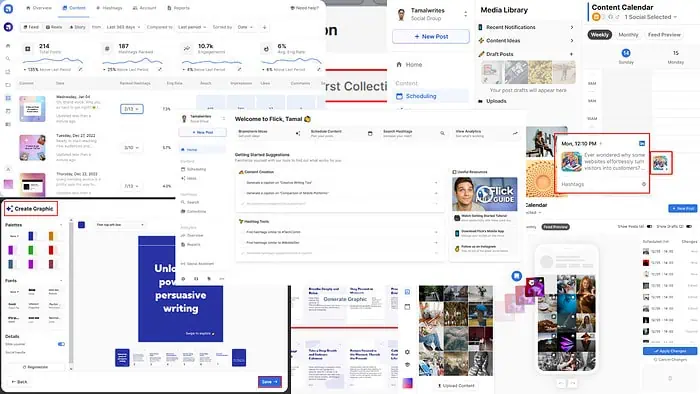
Hvis du leter etter en praktisk, dybdegående Flick AI-anmeldelse, har du akkurat funnet den!
Jeg testet Flick Social-appen i over en uke. Nå skal jeg vise deg de beste funksjonene, ytelsen, fordeler, ulemper, priser og mer. Jeg vil også gi deg en nybegynnervennlig guide til hvordan du bruker appens ulike funksjoner.
Høres bra ut? La oss dykke rett inn!
Hva er Flick AI?
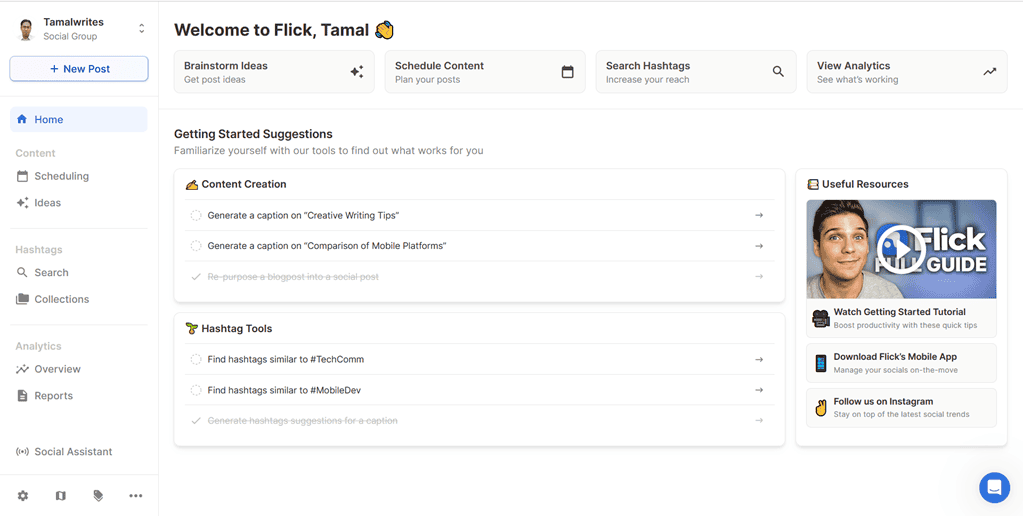
Sveip AI er en sosiale medier markedsføring og styringsverktøy. Den er drevet av ulike AI-funksjoner som tekst- og bildegenerering, IG-kontoprofilering, automatisk publisering og hashtag-søk.
Verktøyet kan automatisk lage innlegg for ulike sosiale medieplattformer, som Instagram, Facebook , Linkedin, TikTok, XOsv
AI-copiloten gir deg også postanalyse og funksjonelle rapporter for Instagram-kontoer.
Her er hovedfunksjonene du får på Flick:
- Innholdsideer og generering for sosiale medieplattformer.
- Søk hashtags som er relevante for merkevaren din eller bedriften din på Instagram.
- Innholdsplanlegging for Instagram, Facebook, LinkedIn og TikTok.
- Et bibliotek for å administrere samlinger av hashtags.
- AI Social Assistant for ideer, innholdsplanlegging, tekstskriving, bildegenerering og strategioptimalisering.
- Opprett sosiale mediegrupper for å administrere flere merker.
- Inviter teammedlemmer til å jobbe med deg eksternt.
- IG-kontooversikt og rapporter.
Flick AI fordeler og ulemper
| Pros | Ulemper |
| 7-dagers gratis prøveperiode | Fungerer kun på forretnings-IG/FB-kontoer |
| Brukervennlig grensesnitt | Du må konfigurere Meta Business Suite for IG business for å koble til profilen |
| AI tekst- og bildegenerering | Gratis prøveversjon krever et kreditt-/debetkort |
| Funksjoner for teamsamarbeid | Begrenset og kompleks refusjonspolicy |
| Legger ut innhold på sosiale medier automatisk | Den sosiale medier AI-copiloten krever en oppsettsamtale med salgsteamet |
| Bruker offisielle API-er for sosiale medier | Vanskelig å koble fra ustøttede (personlige) IG/DB-kontoer. |
| Enkelt å bruke analyse- og rapporteringsverktøy | Du kan ikke legge til flere betalte brukere i Solo-planen |
| Omfattende hashtag-forskningsevne | Du må betale ekstra for å koble mer enn den godkjente kvoten av sosiale kontoer |
| AI innholdsplanleggingsverktøy | |
| Lar deg lage grupper med sosiale håndtak | |
| Gratis ressurser for suksess for markedsføring på sosiale medier |
Flick AI-funksjoner
Etter å ha sendt verktøyet omfattende tekstmeldinger, har jeg funnet ut at følgende funksjoner er et must for alle sosial mediepåvirker, merkevaresjef og bedriftseier:
AI Content Lab – Brainstorming-verktøy
AI Content Lab er lekeplassen til Flicks AI Social Assistant. Her kan du få ideer til sosialt medieinnhold, lage innlegg fra disse ideene med noen få klikk, og gjenbruke datert innhold som ikke fungerer.
Jeg ønsket å lage pedagogisk innhold om konverteringstekstskriving for min LinkedIn profil. Jeg hadde bare en grunnleggende idé om emnet og har sett økende etterspørsel etter det. Så jeg brukte Brainstorming verktøy for å generere innholdsbriefer.
Jeg skrev bare følgende spørsmål: Pedagogisk innhold om konverteringstekstskriving.
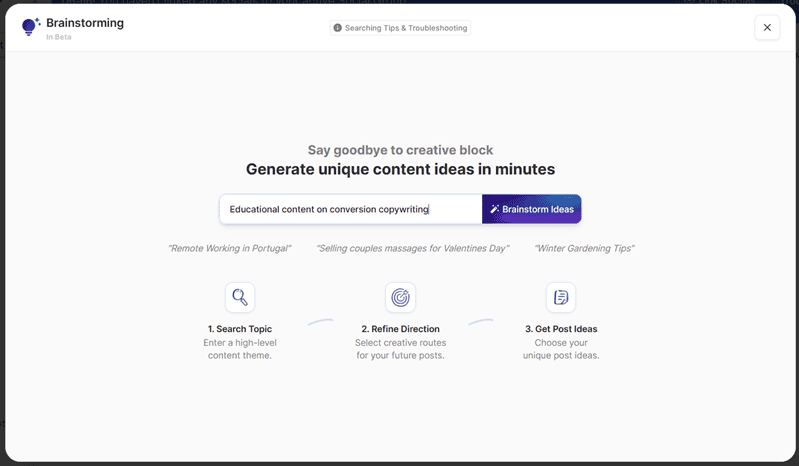
Verktøyet genererte de forespurte briefene i løpet av et par sekunder.
Forslagene inkluderte utdanningsguider, eksperttips, casestudier og videoopplæringer som innholdsideer. De var nøyaktige nok til at jeg kunne begynne å jobbe med LinkedIn-innholdet med en gang.
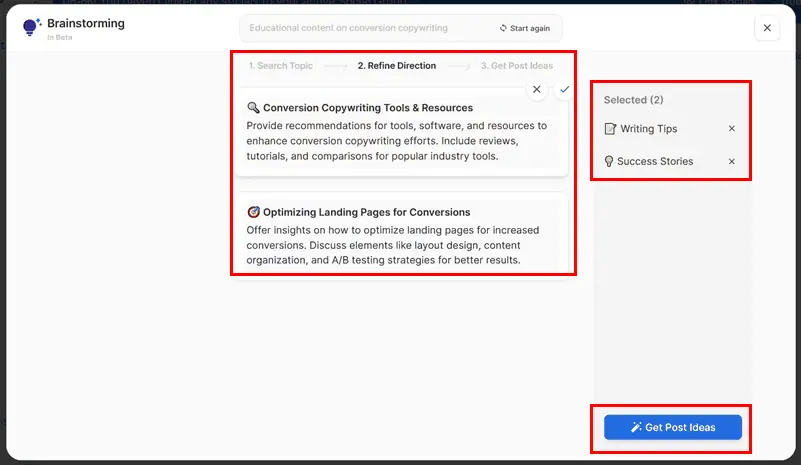
Jeg kunne også enkelt legge til alle disse trusene til min Sveip innleggsideer bibliotek for fremtidig bruk. Ved behandling av de valgte briefene i Få innleggsideer seksjonen, fikk jeg fire ekstra ideer med ytterligere forbedringer.
Om nødvendig kan jeg legge til fire til ved å klikke på Legg til 4 til knappen øverst i høyre hjørne av Få innleggsideer dialogen.
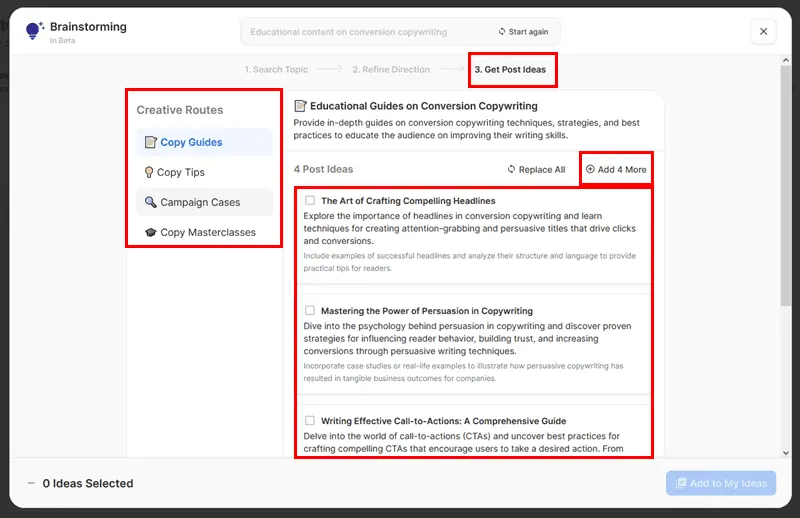
I løpet av 10 minutter opprettet jeg 16 nyttige LinkedIn-innleggsideer.
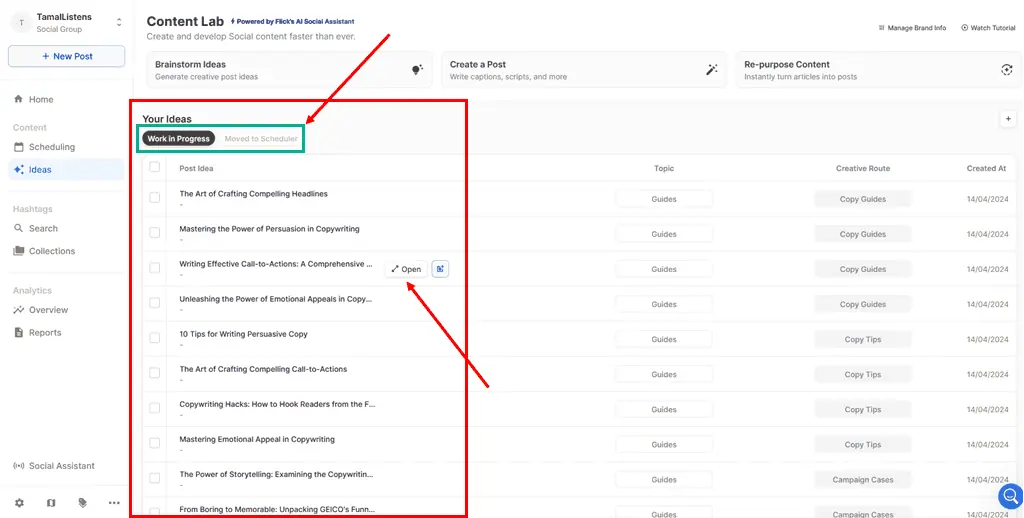
Biblioteket viser også et statuspanel og oppdaterer statusene automatisk. For eksempel, hvis du nettopp har lagt til innleggsideer, vil de være under Arbeid på går kolonne. Når du oppretter et innlegg ved å bruke noen av oppføringene i delen Dine ideer og planlegger det, vil statusen oppdateres til Flyttet til Scheduler.
Så hvis du er en travel markedsføringssjef på sosiale medier eller på byrånivå, kan du ta en rask titt på statuslinjen. Hvis et emne skulle vært planlagt, men ikke ennå, kan du kontakte den ansvarlige medarbeideren.
AI Content Lab – Postgenerering
Jeg flyttet en av innleggsideene til Content Labs Lag et innlegg-modul. Der kunne jeg lett velg type innlegg, lengde, tone, synspunkt, etc., for automatisk å generere en bildetekst som tiltrekker seg øyeepler.
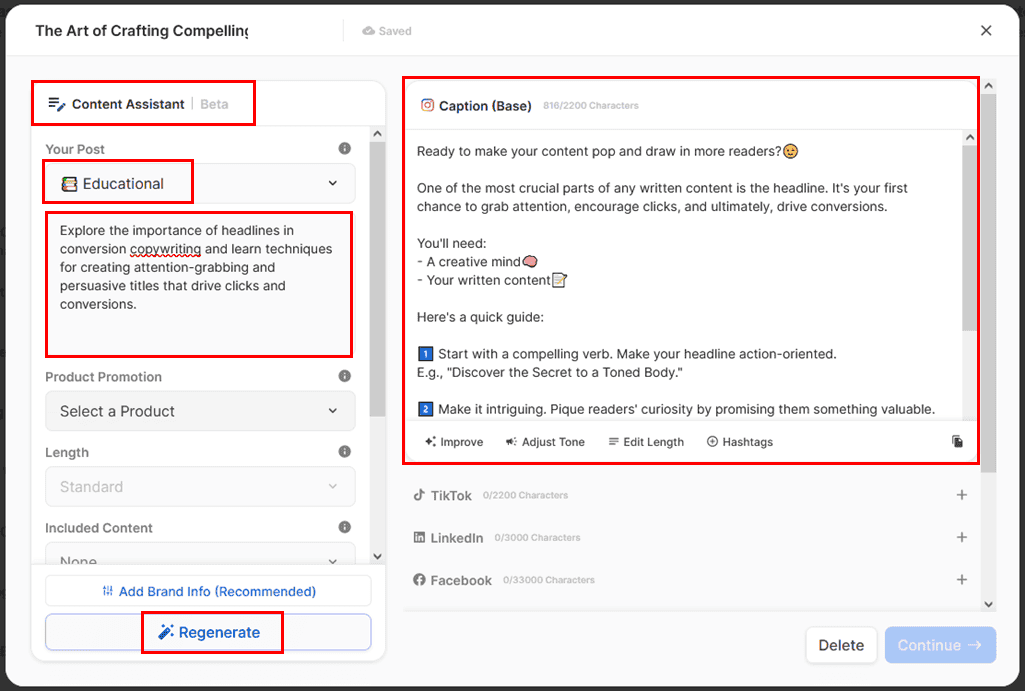
Bildetekstgenerering fungerer automatisk for ulike sosiale medieplattformer:
- TikTok – bildetekst på opptil 2200 tegn
- Facebook – 3300 tegn
- X tråder
- X innlegg – bildetekst på opptil 280 tegn
- Karusell – maks 10 lysbilder
- Spole- eller YouTube Shorts-videoskript på 30 sekunder
Etter å ha fortsatt med et LinkedIn-innlegg, kom jeg til grensesnittet for innleggsredigering.
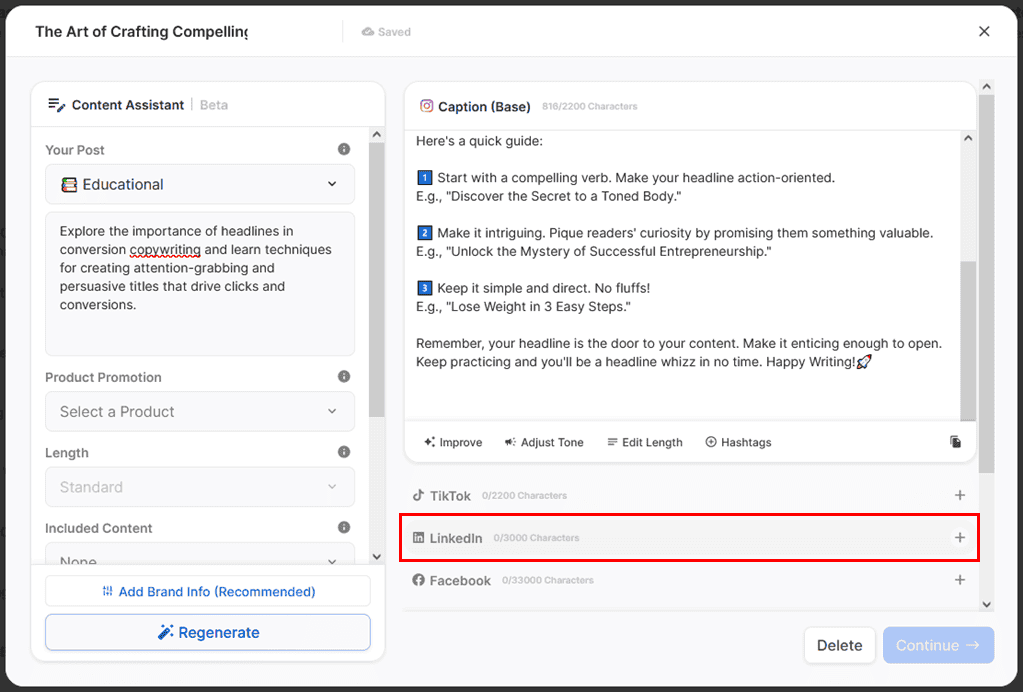
Her kan jeg legge til utvalgte bilder og bloggbilder for innlegget mitt. Flick Social Post Editor tilbyr alternativer som grafikk, magiske bilder av AI og arkivbilder fra den virkelige verden.
De Generer grafikk modulen lar deg lage lysbildefremvisninger for innlegget. Du kan velge mellom ulike fargepaletter, fonter og andre detaljer som å slå lysbildetelleren på eller av.
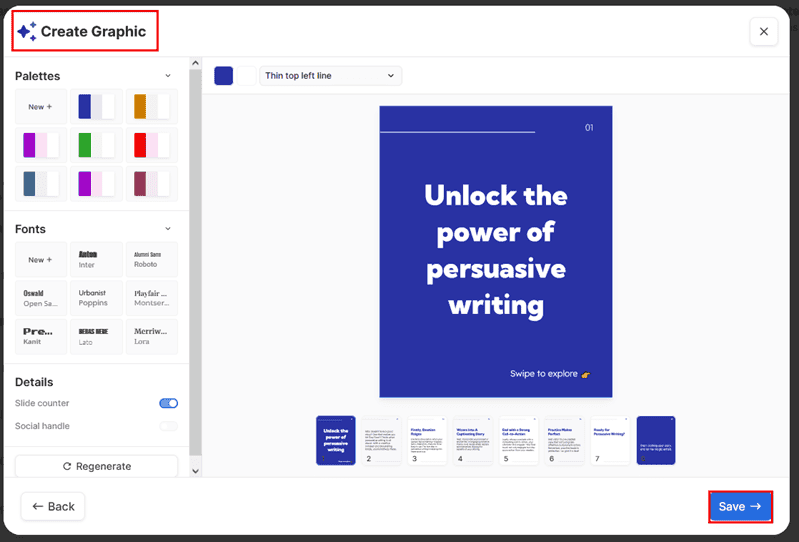
Nå var alt jeg trengte å gjøre å angi dato og klokkeslett for å publisere innlegget fra håndtakene mine på sosiale medier. Da kunne jeg også planlegge det slik Flick tar seg av publiseringen automatisk.
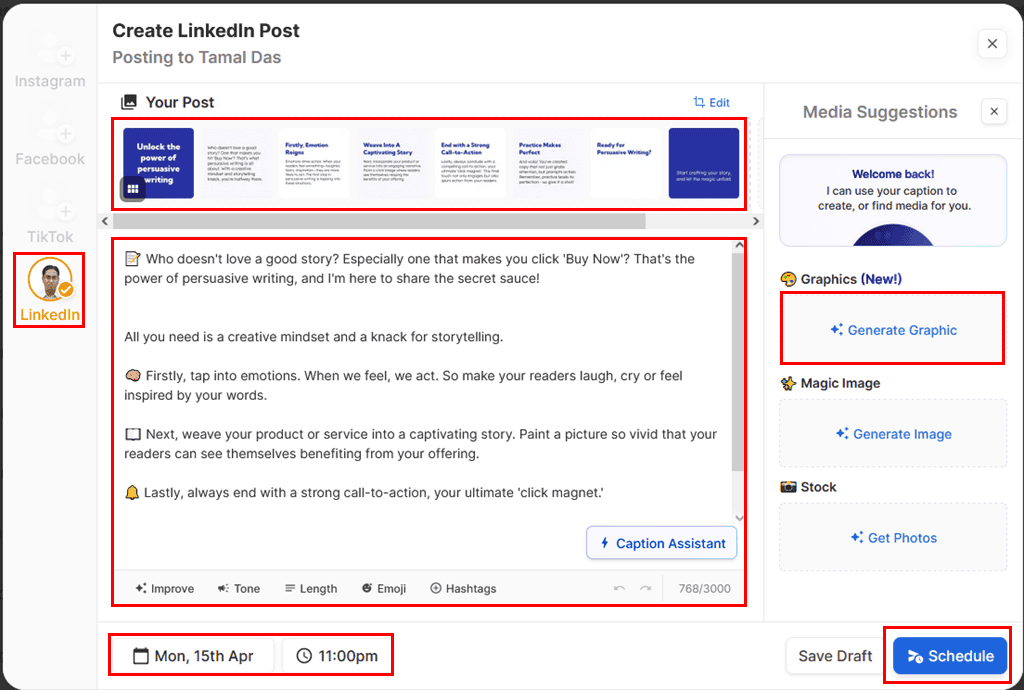
Gjenbruk av innhold
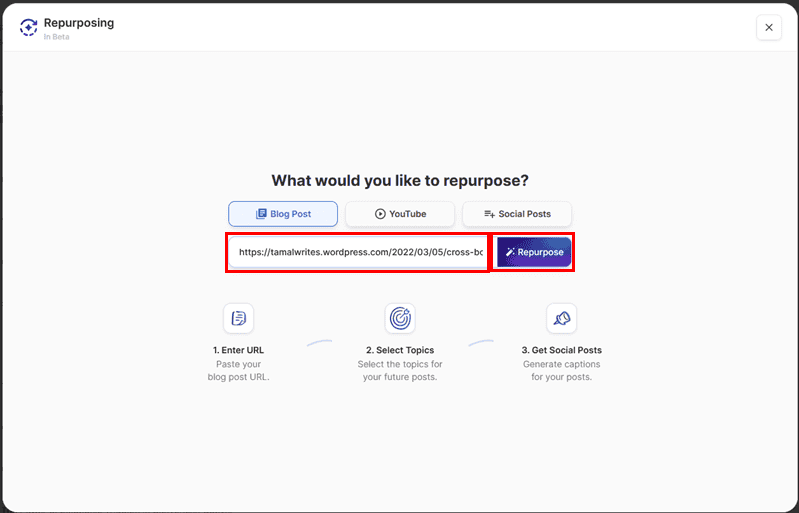
Flick AI lar deg også gjenbruke innhold som bloggartikler, YouTube-videoerog sosiale innlegg til optimaliserte innlegg med hashtags og nøkkelord.
For å teste funksjonen brukte jeg en gammel blogg til å lage et LinkedIn-innlegg. Verktøyet hentet ut et sammendrag fra artikkelen for å generere en innleggside.
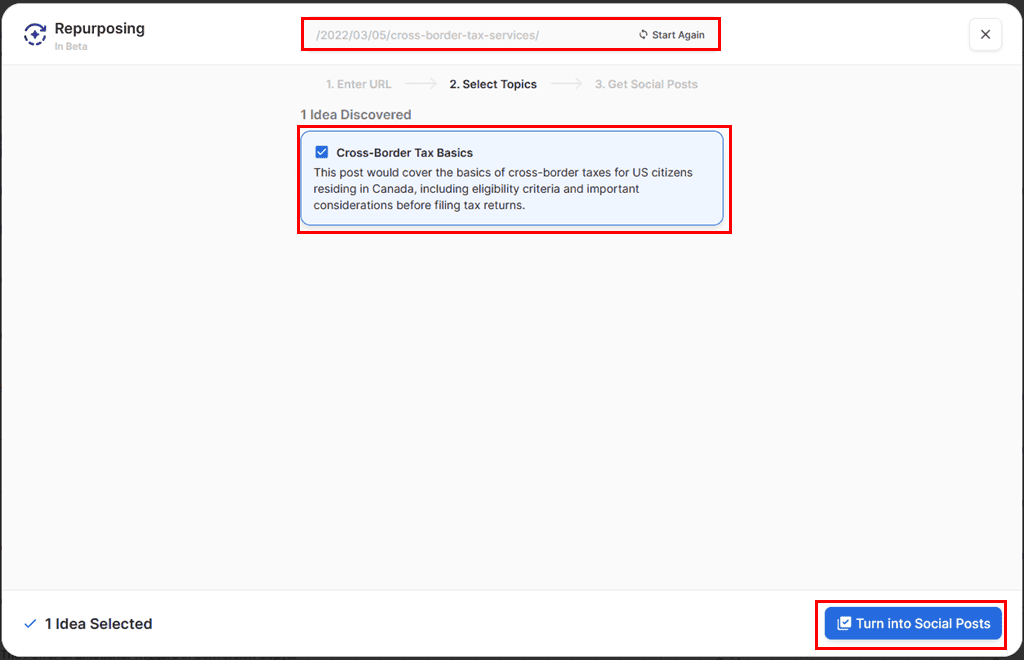
Etter å ha klikket på Gjør om til sosiale innlegg knappen, behandler verktøyet automatisk innholdet og lager et innlegg på sosiale medier for Instagram i innholdsassistenten. Derfra kunne jeg også generere innlegg for LinkedIn, Facebook, etc.
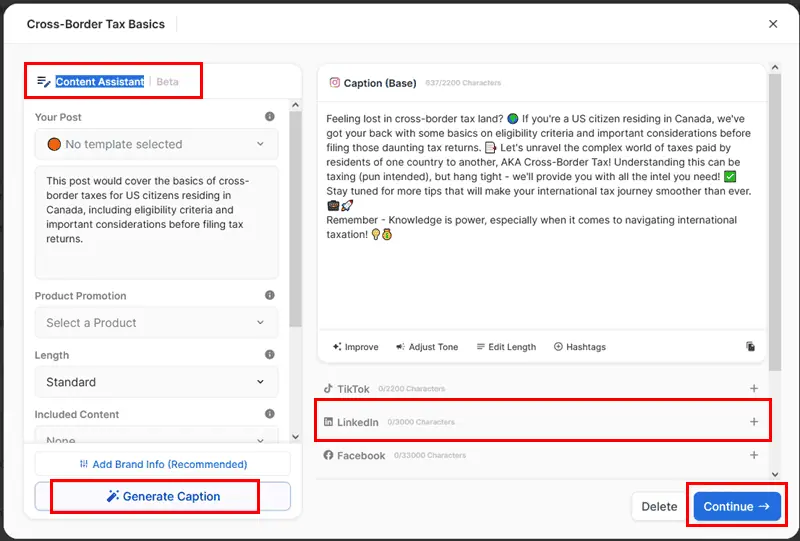
Etter å ha lagt til et fremhevet bilde ved hjelp av Magisk bilde verktøyet, kunne jeg umiddelbart planlegge innlegget fra Flick.
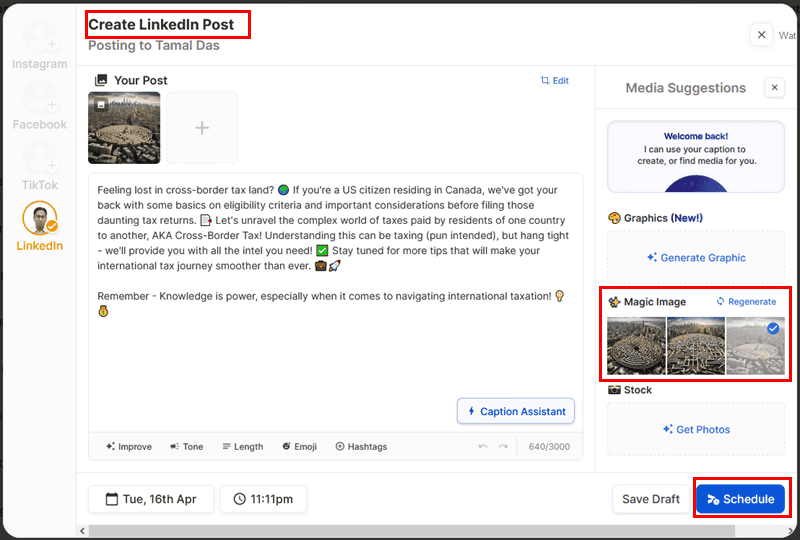
Totalt sett vil jeg si at verktøyet fungerer som annonsert. De genererte bildene og tekstene var av høy kvalitet, og jeg likte det også automatisk lagt til emojier.
Imidlertid vil du kanskje menneskeliggjør AI-teksten før du legger det ut, fordi noen utganger kan høres robotaktige ut.
Et nedslående faktum om denne modulen er at YouTube-videoene og funksjonene for gjenbruk av sosiale innlegg fortsatt er i utviklingsfasen.
AI Hashtags (kun for Instagram)
Denne funksjonen sparer deg for bryet med å manuelt undersøke Instagram-hashtags av høy kvalitet.
Etter at du har koblet de sosiale håndtakene dine til Flick-kontoen din, kan du bruke verktøyet til å oppdage hashtags relatert til merkevaren din eller virksomheten din.
Jeg brukte Søk funksjon for å utforske en rekke hashtags knyttet til et spesifikt søkeord. Etter det brukte jeg de tilgjengelige filtrene for å avgrense listen. De tilgjengelige sorteringskommandoene er Gjennomsnittlig liker, Totalt antall innlegg, DAPCog Søkeord (inkluderinger og ekskluderinger).
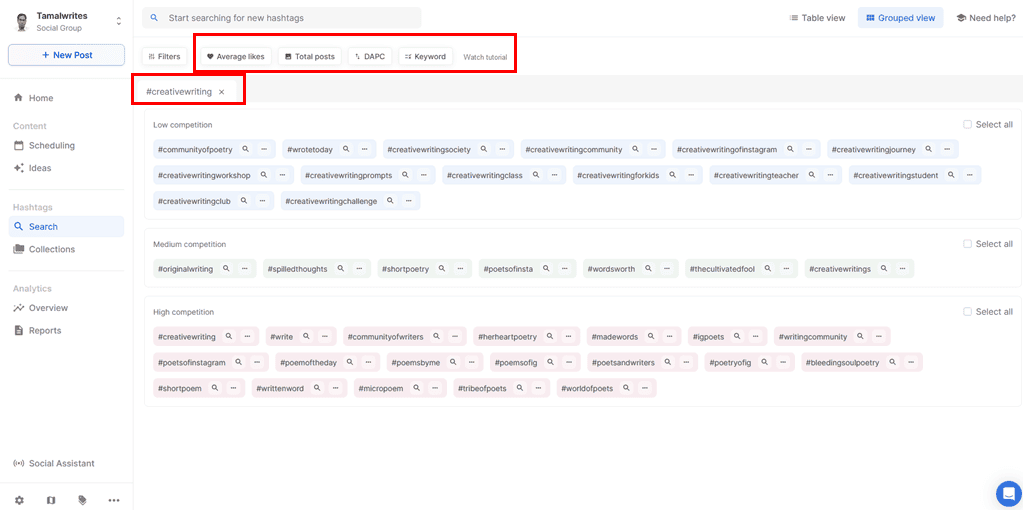
Deretter kunne jeg legge til hashtaggene jeg likte i en samling for å få dem pent organisert:
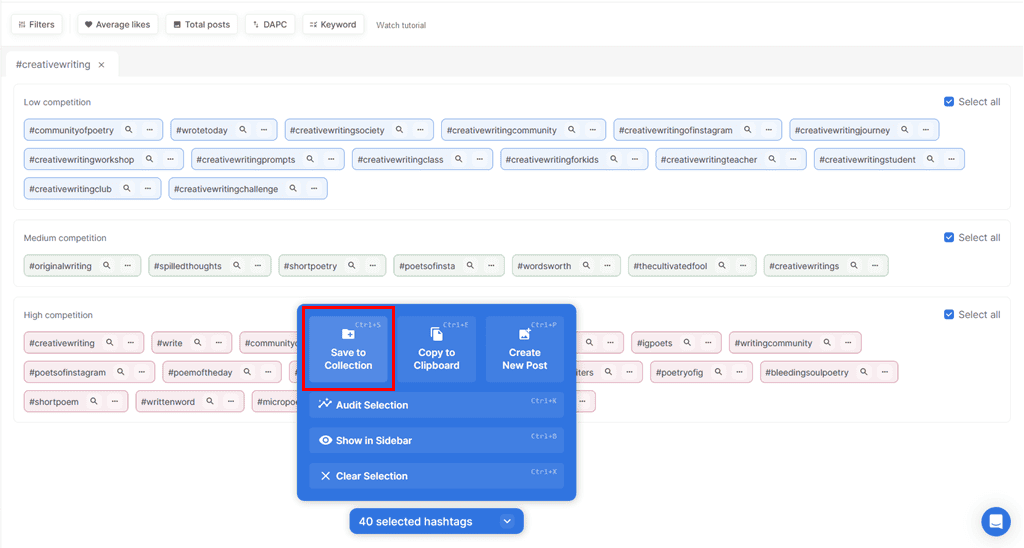
I tillegg gir fanen Samling deg hashtag-beregninger som Konkurranseresultat, Potensiell rekkevidde, DAPC, Gjennomsnittlig liker, Totalt antall innleggog Gjennomsnittlige kommentarer. Flick AI henter automatisk disse dataene direkte fra Instagram.
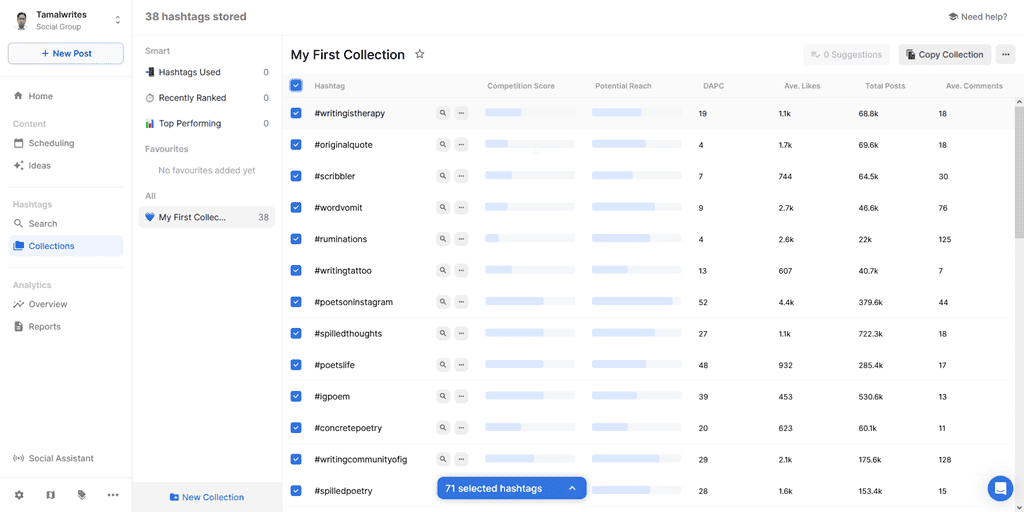
De AI Hashtags verktøyet fungerer veldig bra. Men i skrivende stund er det støtter kun Instagram.
Innleggsplanlegger/innholdskalender
Du kan få en detaljert oversikt over alle de planlagte innleggene dine og forhåndsvisningene deres ved å bruke Innholdskalender.
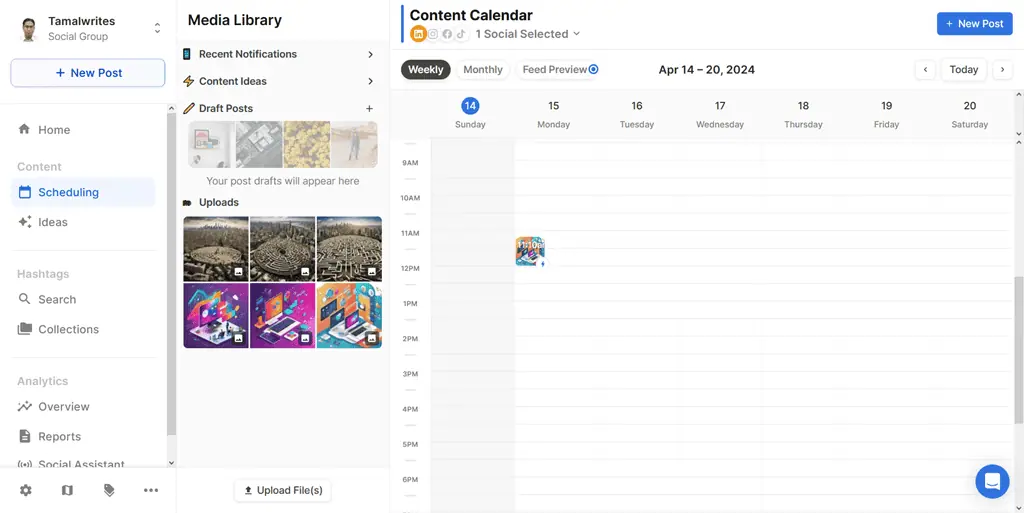
Det gir deg et innblikk i din hele uken or månedens innhold planleggingsstyret. Ved å bruke kalenderen kan du raskt endre dato og klokkeslett ved å dra og slippe et innlegg i en rutenettcelle.
Dessuten, hvis du ønsker å ta en rask titt på det faktiske innholdet, kan du ganske enkelt klikke på miniatyrbildet. Hvis du vil gjøre endringer, kan du også gjøre det innenfor de samme vinduene.
Det er også nyttige ikoner for å angi typen innhold:
- Utkast: Et blyantikon betyr at innlegget er i utkaststatus. Innlegget må publiseres eller planlegges.
- Automatisk innlegg: Det er et lynikon. Det indikerer at Flick Social vil publisere innlegget som planlagt.
- Varslingsinnlegg: Et bjelleikon forteller deg at Flick vil varsle deg om å legge ut innholdet.
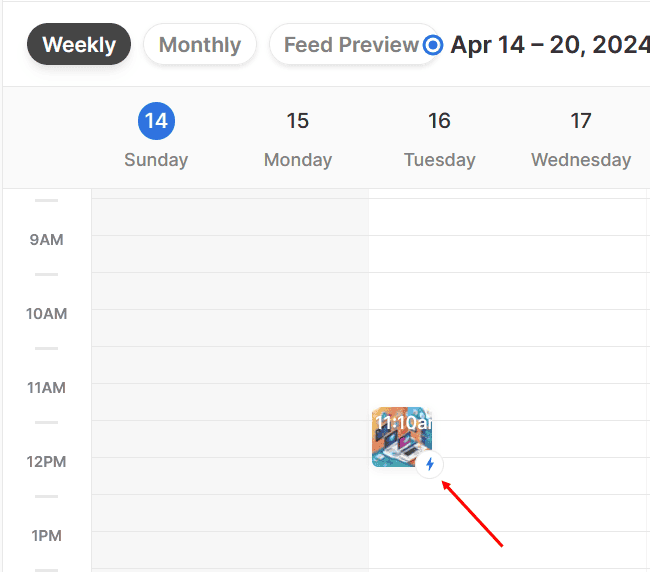
Da har du Forhåndsvisning av feed funksjon for Instagram. Det gir deg en rask titt på hvordan feeden din vil se ut etter å ha publisert et innlegg. Du kan også omorganisere det visuelle for å få den perfekte estetikken.
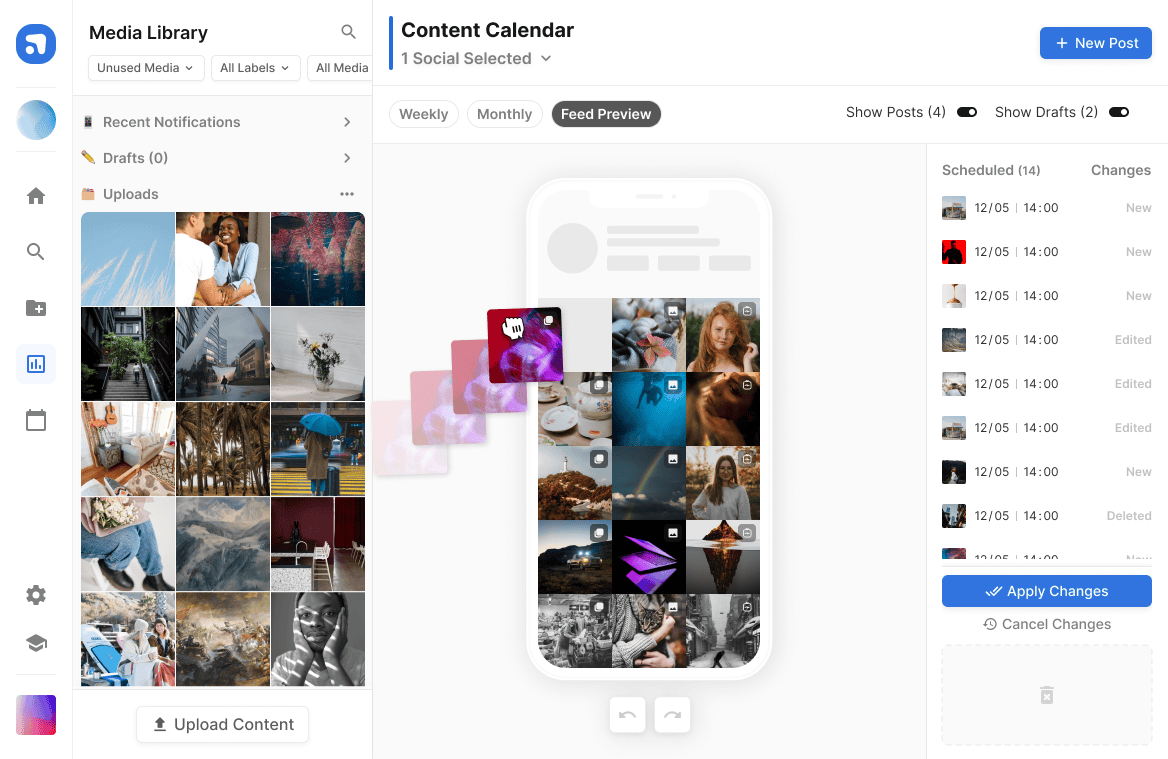
Dersom Forhåndsvisning av feed viser artefakter, kan du raskt redigere innlegget eller avbryte den planlagte publiseringen.
Merkevareinfo
De Merkevareinfo verktøyet lar deg tilpasse sosiale innlegg i henhold til dine virksomhet eller merke. Du finner Administrer merkevareinformasjon knappen øverst til høyre på Content Lab-siden.
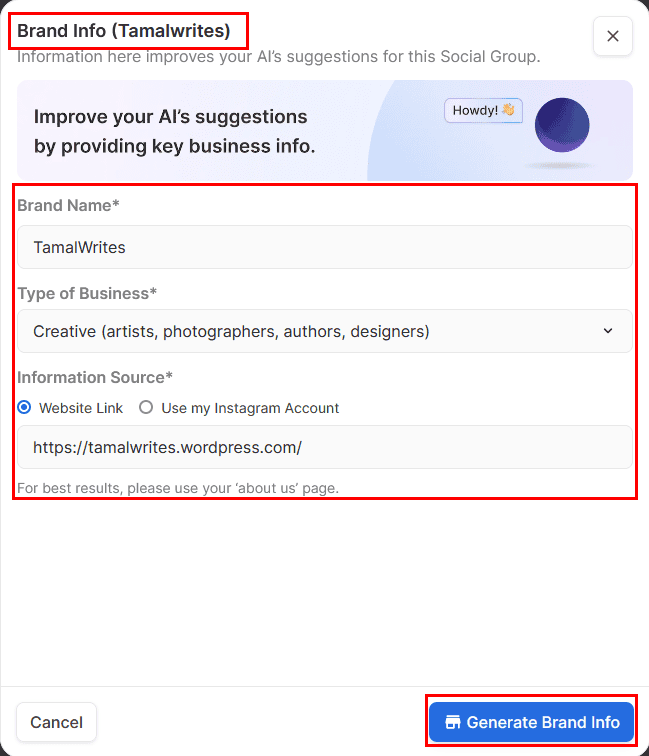
Den lar deg legge inn følgende data:
- Merkenavn
- Type virksomhet
- Informasjonskilde: Nettsted eller Instagram-konto
Når du treffer Generer merkevareinformasjon knappen, vil Flick AI gå gjennom nettstedet eller IG-kontoen din for å opprette følgende merkeinformasjon:
- Kort merkevarebio og Retningslinjer for meldinger.
- Målgruppetype fra alternativer som Global, nasjonalog lokal.
- Opptil tre Målgruppesegmenter, som innholdsskapere, bloggere, webutviklere osv.
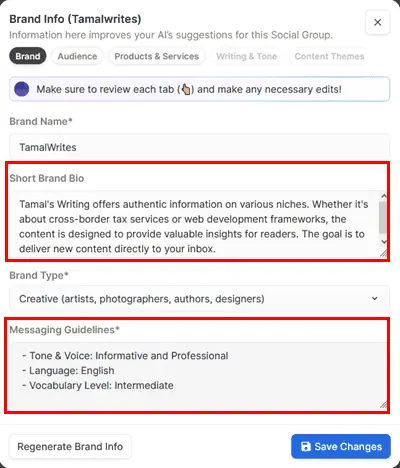
Du kan også legge til produkter og tjenester til Flick for å markedsføre disse gjennom innleggene dine på sosiale medier, hjulene og karusellene dine. Du finner alternativet i dialogboksen Merkevareinformasjon.
Produkt og tjenester lar deg importere informasjon via en nettsidelink eller ved å oppdatere kortet manuelt. For manuell redigering må du angi følgende data:
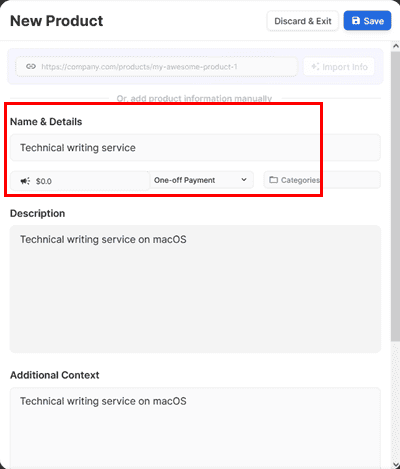
- Navn og detaljer
- Pris
- Beskrivelse
- Ekstra kontekst
- Koblede bilder
Disse produktene vil dukke opp automatisk når du oppretter et innlegg på sosiale medier gjennom Flick. Derfra velger du et produkt for markedsføring og legger til lenker til innleggene dine.
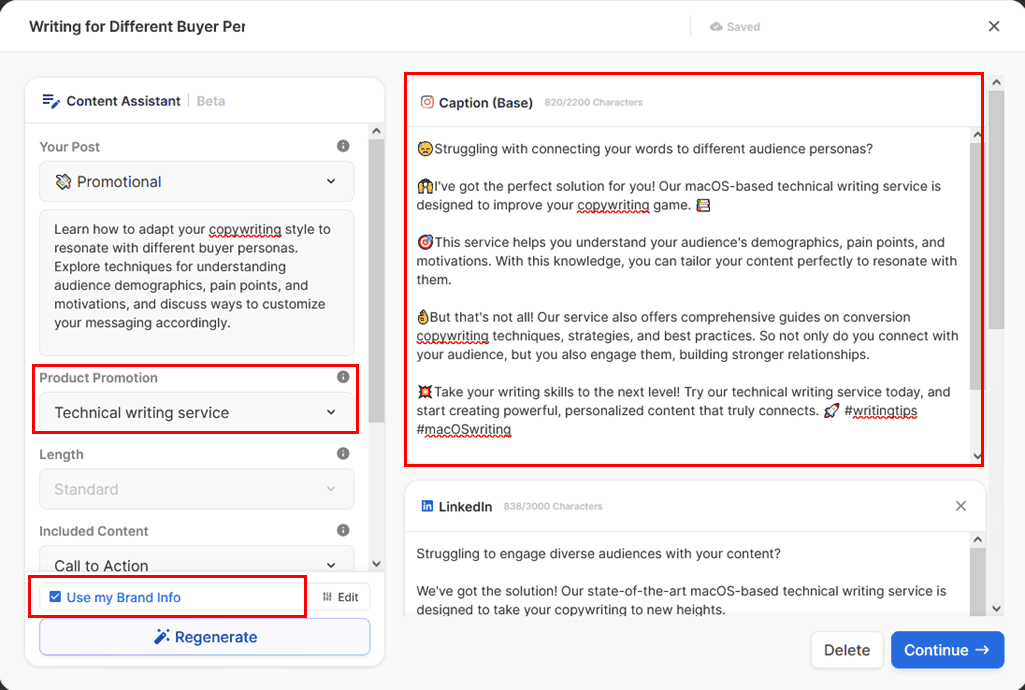
Analyse og rapportering for IG
Flicks Analytics Suite er bare tilgjengelig for Instagram-kontoene dine. Her kan du visualisere alle beregningene som viser hvordan IG-innleggene dine presterer.
Ved å analysere IG-postytelsesdata kan du forstå hvor innholdet ditt gir gode resultater og hvor det ikke gjør det.
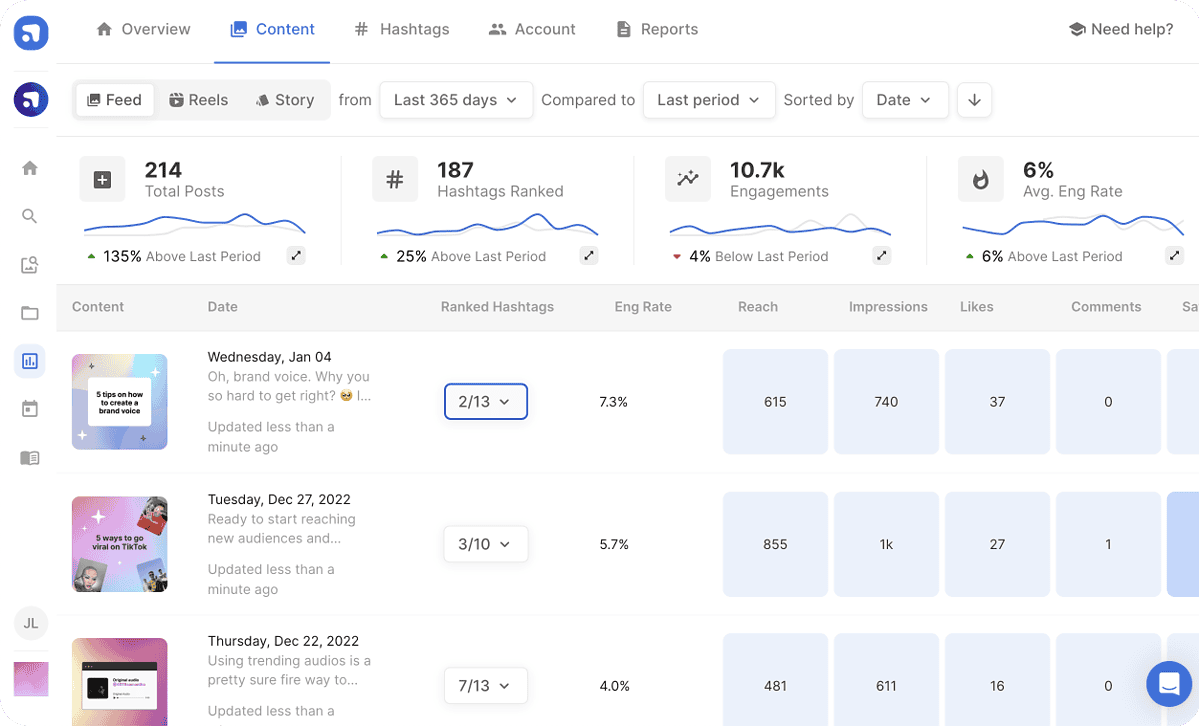
Fire hovedmoduler gir deg en komplett idé om IG-prosjektene dine på Flick. Disse er som skissert nedenfor:
- Oversikt: Denne siden viser data om ulike IG-kontoberegninger som profilaktivitet, antall følgere, rekkevidde og visninger.
- Innhold: Her kan du finne ut hvilke sosiale IG-innlegg som gir gode resultater blant alle hjulene, feedinnleggene, karusellene og historieinnleggene du publiserer.
- hashtags: Hvis du overvåker IG-hashtag-strategien din nøye ved å bruke rangeringsforhold, tidsrangering osv., må du se gjennom dataene som vises på denne siden.
- Konto: Her kan du analysere målgruppen din og utforske flere målgruppenisjer. Beregninger som Reach Rate og Profile Conversion Rate avslører hvordan følgere engasjerer seg i innleggene dine.
Sosiale grupper
Hvis du administrerer flere virksomheter på nettet, har du sannsynligvis separate Instagram-, TikTok- og LinkedIn-sider for hver. Ved å bruke sosiale grupper kan du lage separate arbeidsområder for alle kontoene dine.
For å opprette en sosial gruppe, klikk på merkevareavataren din og velg Administrer sosiale medier. Herfra kan du også bytte til en annen Sosial gruppe.
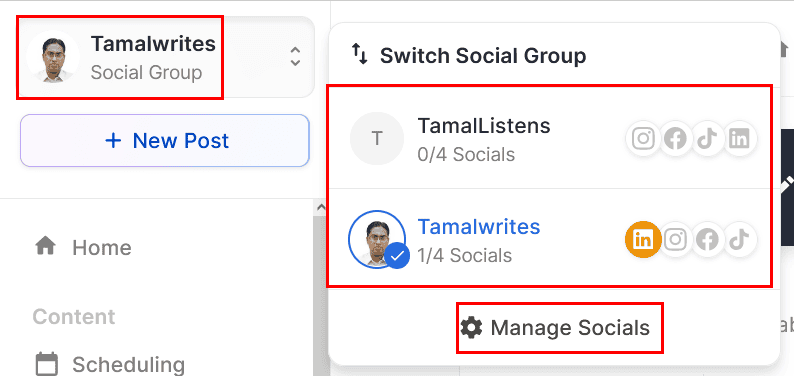
Du kan opprette ubegrensede sosiale grupper og inkludere flere sosiale håndtak i disse. Disse gruppene lar deg lage et tilpasset Flick-brett med dedikerte Hashtag samlinger, Innholdslab, Innholdskalender, Merkevareinfoog Produkter og tjenester.
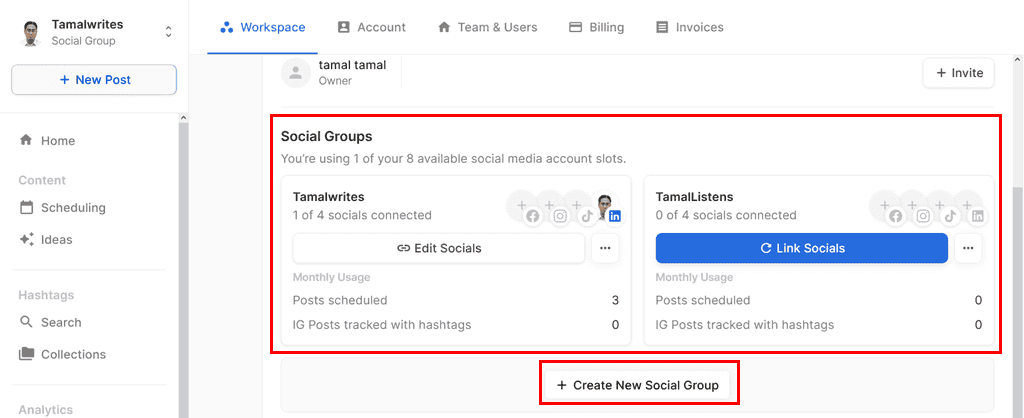
Lagsamarbeid
Flick AI lar deg lage et eksternt arbeidsområde der du kan invitere teammedlemmer til å jobbe med markedsføringsprosjekter på sosiale medier.
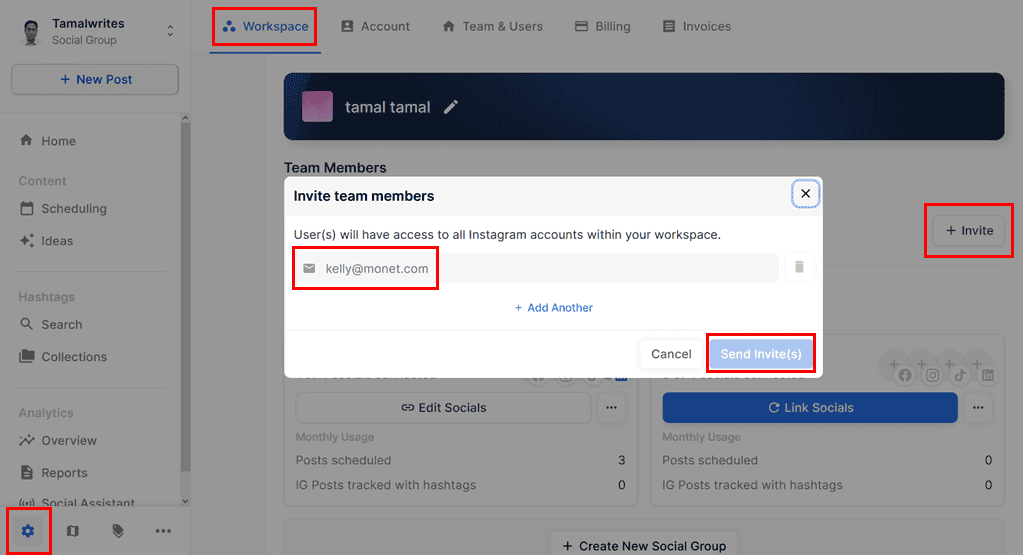
på pro og Byråplaner, kan du legge til opptil 2 og 5 brukere inkludert deg, administratorbrukeren.
Inviterte medlemmer kan få tilgang til dine sosiale medier. De kan imidlertid ikke administrere sosiale medieforbindelser, faktureringsforhold med Flick, få tilgang til fakturaer, legge til eller fjerne teammedlemmer og så videre.
Du kan administrere tilgang til eksterne samarbeidspartnere fra Team-siden din.
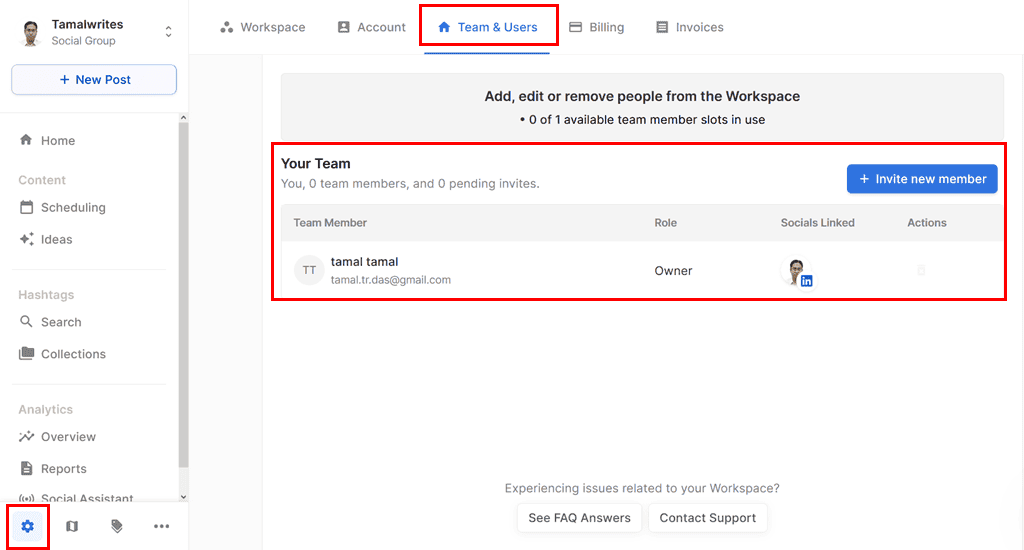
Gratis bildetekstgenerator
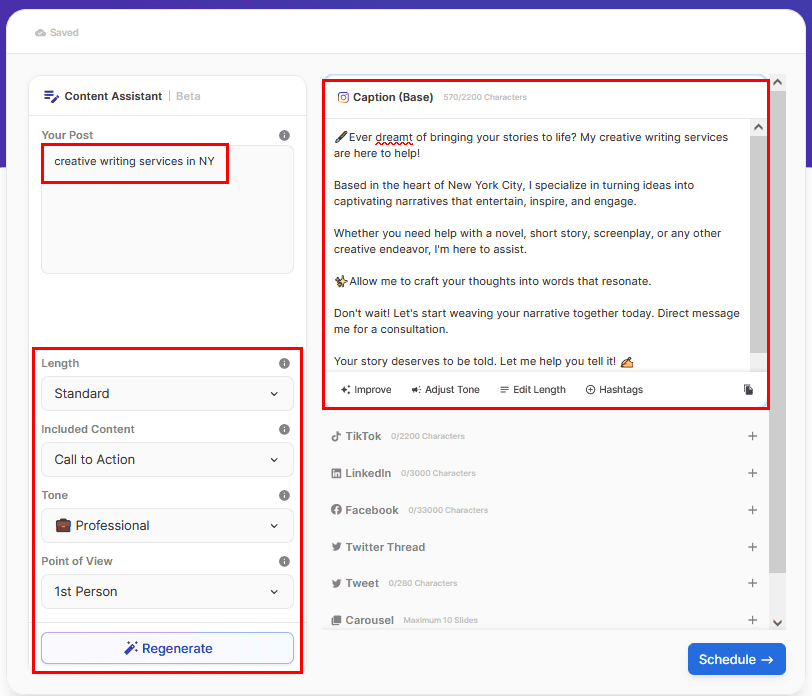
Dette Flick AI-verktøyet genererer automatisk bildetekster for innleggene dine på sosiale medier.
Det er en AI Content Assistant der du kan beskrive ideen til det sosiale innlegget. Deretter kan du tilpasse følgende parametere:
- Lengde: Standard, One-Liner, Short, etc.
- Inkludert innhold: Liste, anekdote, sitat og så videre.
- Inkludert: Mer enn 10 toner med bildetekster, som analytisk, omsorgsfull, engasjerende, samtale osv.
- Synsvinkel: 1. person, 2. person og 3. person.
Datas personvern og sikkerhet
Flicks er en godkjent utvikler av sosiale medieverktøy godkjent av Meta, LinkedIn, TikTok, etc. Den bruker de offisielle APIene til sosiale nettsteder for å aktivere automatisering gjennom AI.
Dessuten kan nettappen bare nås med en koblet Google-konto, Facebook-konto, Apple-konto eller e-post og passord.
Flick Social-appen bruker HTTPS-protokoll for å kryptere interaksjonene dine med serverne. Krypteringssertifikatet er også Amazon-verifisert.
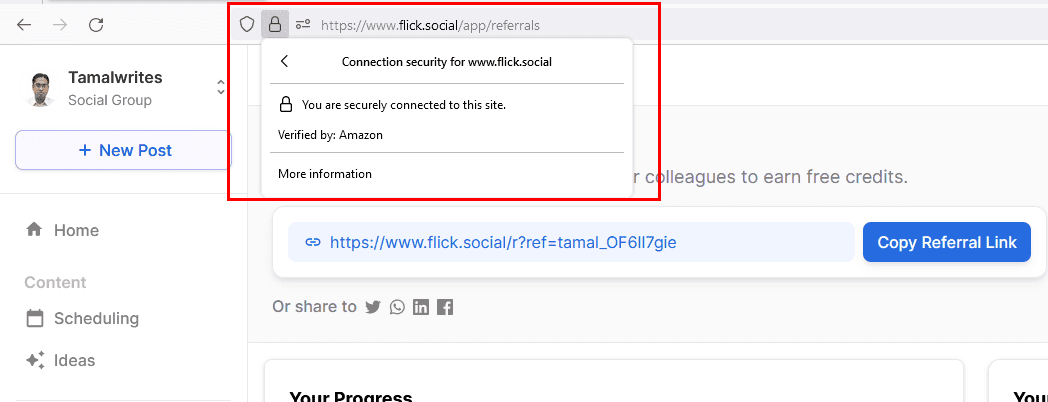
Vanligvis kan du stole på Flick med håndtakene dine for sosiale medier, bruker-IDer og passord. Men før du kobler til sosiale håndtak, sørg for at du har sikret kontoene dine med tofaktorautentisering.
Referral Program
Flick AIs henvisningsprogram er åpent for alle brukerne. Du får en henvisningslenke som du enkelt kan dele med publikummet ditt.
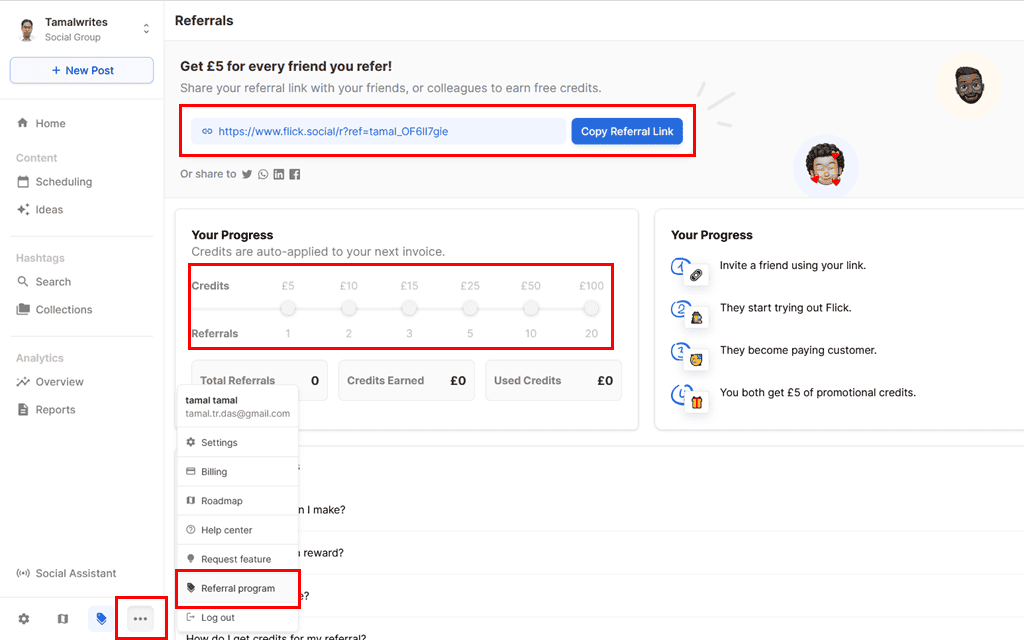
Hvis noen abonnerer på Flick ved å bruke lenken din og blir en betalende bruker, du og følgeren din får begge £5 for hvert abonnement.
Det er ingen grense for denne belønningen. Flicks faktureringsteam vil justere beløpet på neste måneds faktura.
Kundeservice
Flicks kundestøtte er tilgjengelig rett inne i appen. Det er det lille forstørrelsesglasset nederst i høyre hjørne.
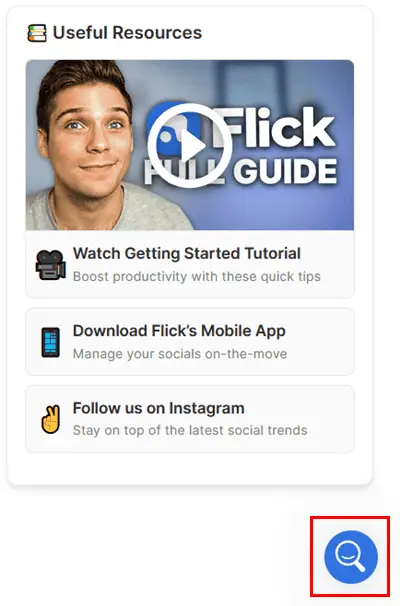
Der kan du finne linker til hjelpeartikler, fremgangsmåter, og et meldingsfelt for å chatte med AI-støtteroboten.
Når boten kommer til kort, kan du be om at den kobler deg til menneskelig støtte. Du vil motta en e-post fra en ekspert innen en dag i løpet av ukedagene.
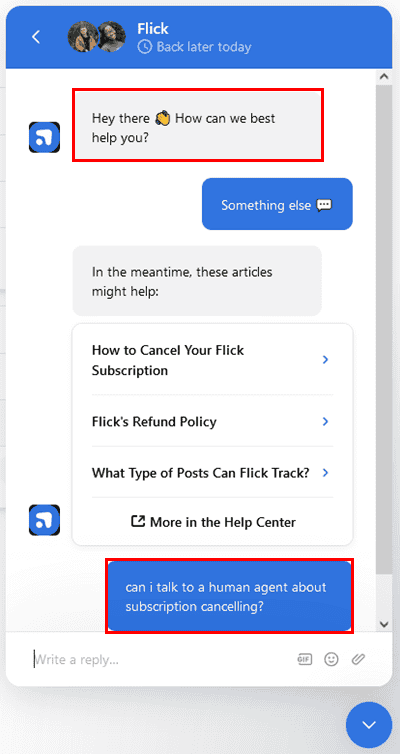
Jeg sendte dem en melding i løpet av helgen og fikk svar på mandag, som er i tråd med lovet responstid.
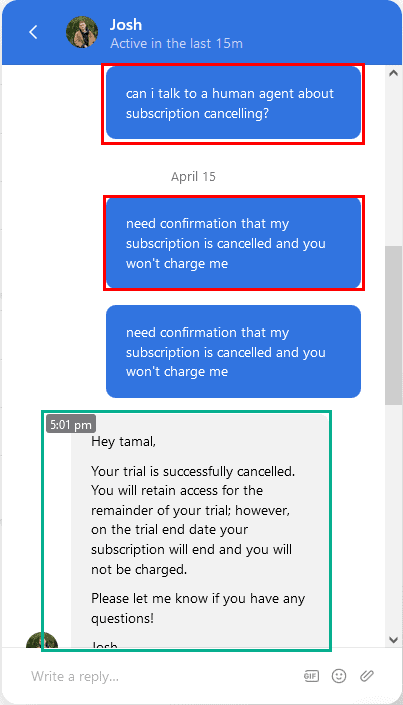
Slik bruker du Flick AI
La meg nå vise deg hvordan du drar full nytte av Flick AI trinn for trinn.
Komme i gang
- Gå til Flick Sosial registreringsside og registrer deg med hvilken som helst e-post eller en Google-konto.
- Velg en abonnementsplan etter eget valg fra neste skjermbilde.
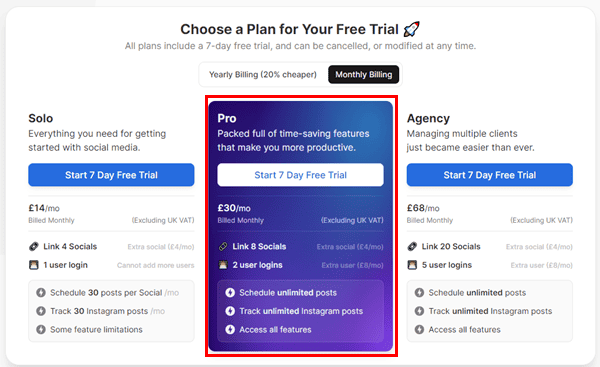
- Skriv inn kreditt- eller debetkortopplysningene dine og trykk på Begynn gratis prøveversjon knappen under betalingssiden.
- Ved registrering vil du se følgende onboarding-dialogboks:
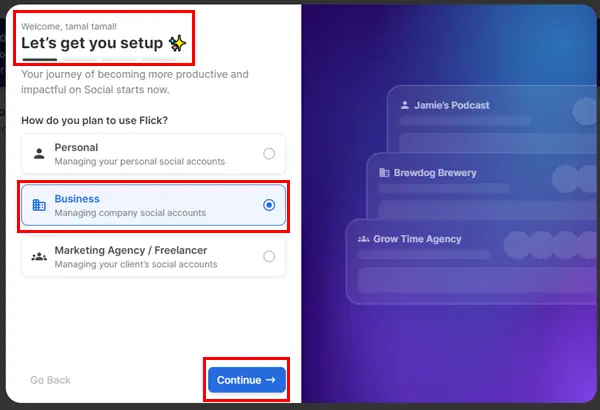
- på Hvordan planlegger du å bruke Flick? trinn, velg alternativet som samsvarer med brukstilfellet fra Personlig, Virksomhetog Markedsføringsbyrå/ frilanser alternativer.
- Klikk Fortsett.
- På Bedrift og rolle trinn, må du tilpasse arbeidsområdet ditt ved å angi følgende detaljer:
- Firmanavn
- Bedriftstype
- Hva beskriver deg best: Bedriftseier, intern markedsfører, etc.
- hit Fortsett.
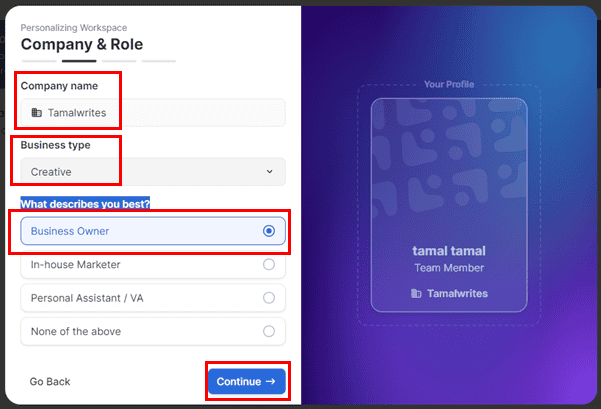
- Nå vil du se Koble til sosiale medier steg. Klikk på Hopp over for nå alternativ nederst.
- Det siste trinnet i introduksjonsprosessen er å beskrive virksomheten eller merkevaren din med målsøkeordene i Din nisje skritt.
- Skriv inn til fem populære søkeord som du ønsker å rangere på de sosiale medieplattformene.
- Ikke glem å trykke på Finish Setup for å fullføre oppsettprosessen for arbeidsområdet.
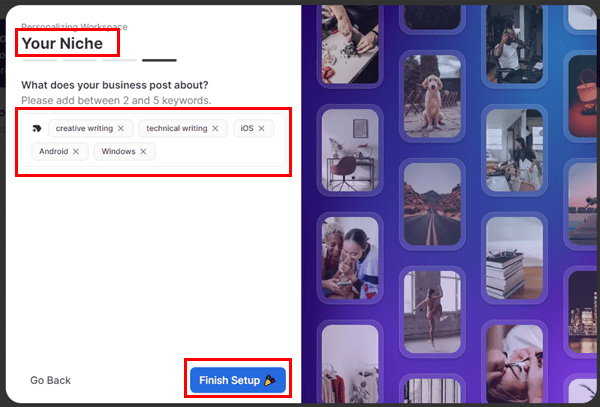
Det er det! Du burde se Flick's Hjem-skjerm:
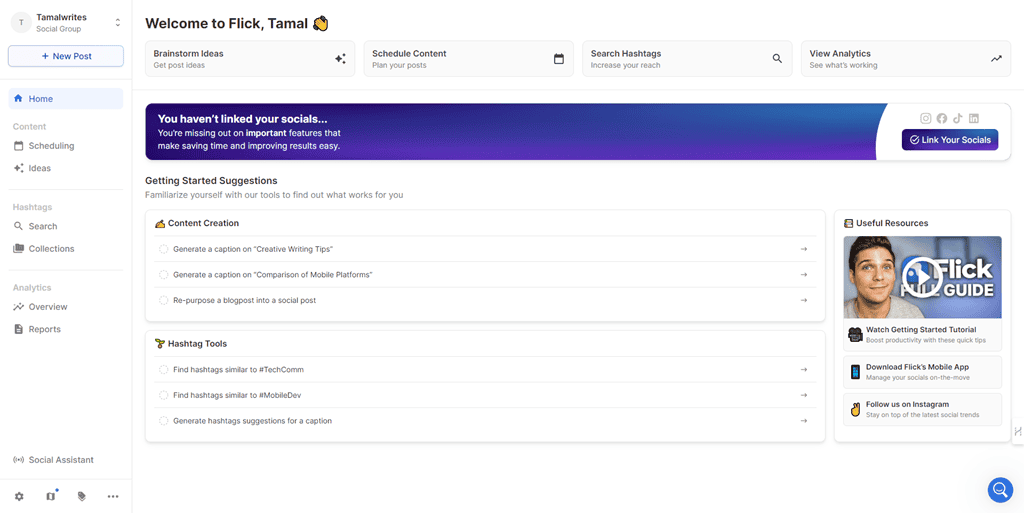
Koble sammen sosiale medier
Når du er klar til å koble til dine sosiale mediehåndtak fra Instagram, Facebook, TikTok og LinkedIn, følg trinnene nedenfor:
- Klikk på Koble til sosiale medier knappen på Hjem-skjerm.
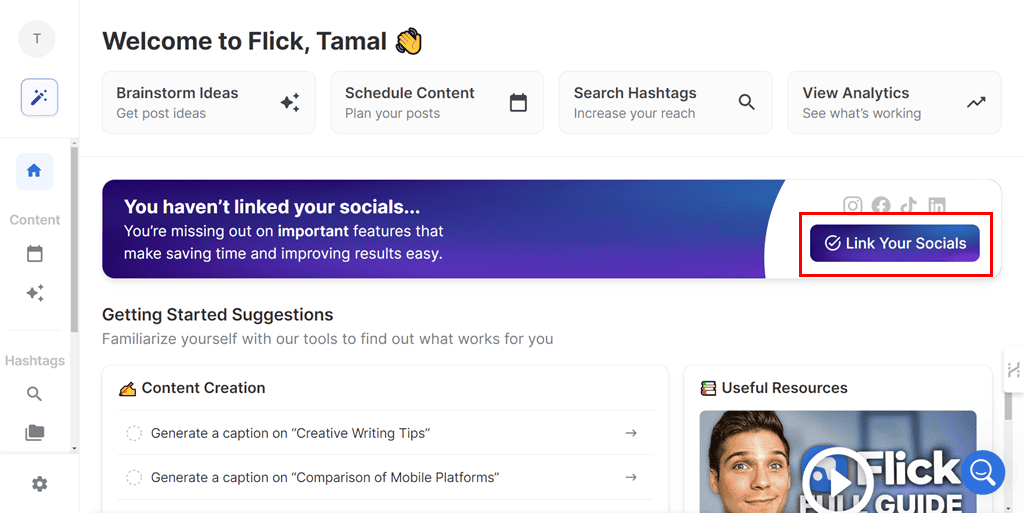
- Hvis du ikke ser knappen, klikker du på merkevaren eller bedriftsnavnet ditt øverst til venstre, og klikker deretter på Koble til sosiale medier kobling.
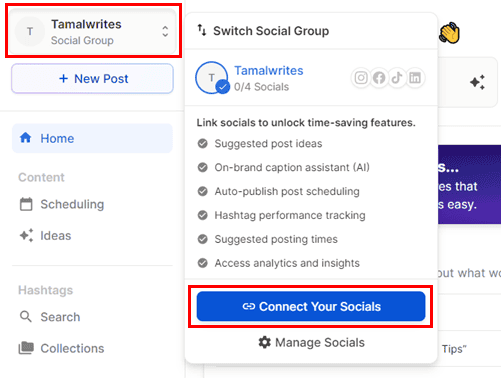
- Du vil se Rediger Socials for bedriftsnavnet ditt splash-skjerm.
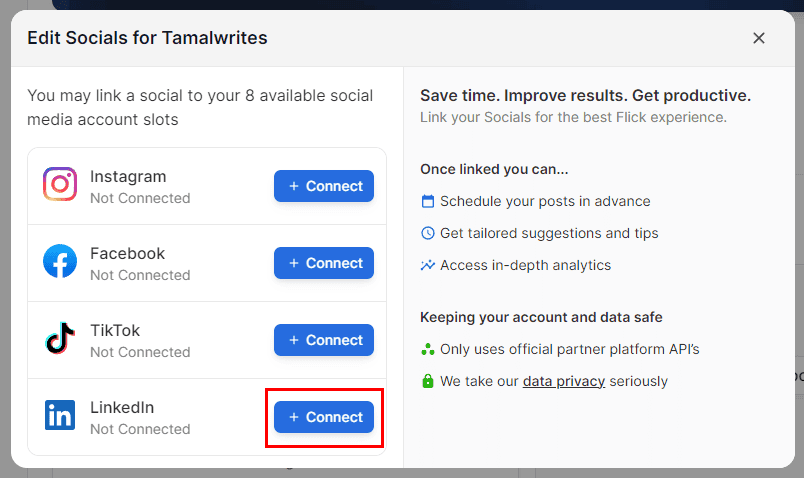
- Klikk på Koble knappen i nærheten av det sosiale medienettstedet du vil koble til.
- Følg instruksjonene på skjermen.
- Du bør nå se fjerne knappen hvis den er riktig tilkoblet.
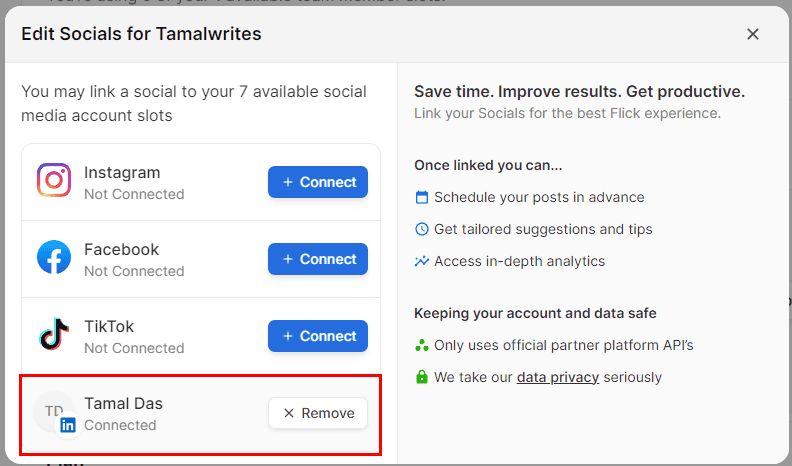
Forsker på Hashtags
- Klikk på Hashtags Søk menyen i navigasjonspanel på venstre side.
- Du bør se søkeverktøyet på høyre side.
- Klikk på Filtre rullegardinpil og velg Smarte filtre alternativ. Dette lar verktøyet automatisk begrense søket til hashtaggene som er mest relevante for din tilknyttede IG-konto.
- Skriv inn et nøkkelord i søkefeltet og trykk Enter.
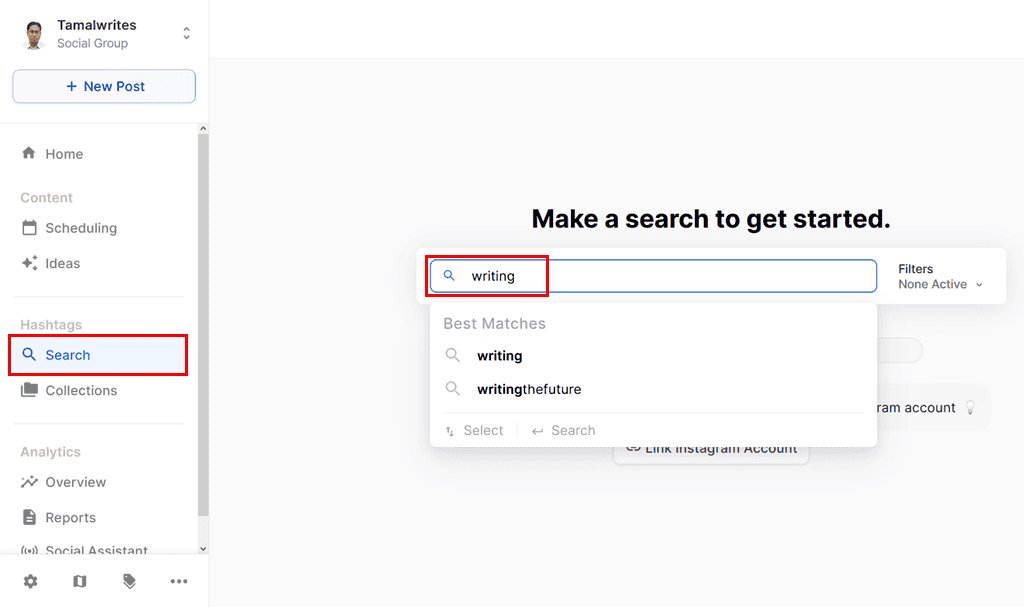
- Flick AI vil vise en samling kuraterte hashtags avhengig av IG-kontoen din. Hashtaggene vil bli segmentert i følgende grupper:
- Lav konkurranse
- Middels konkurranse
- Høy konkurranse
- Nå, hvis du ser en stor samling, bruk følgende filtre for å finjustere hashtag-forskningsprosessen:
- Gjennomsnittlig liker: Klikk på den og velg en terskel ved å justere glidebryteren. Det skal være Max som standard.
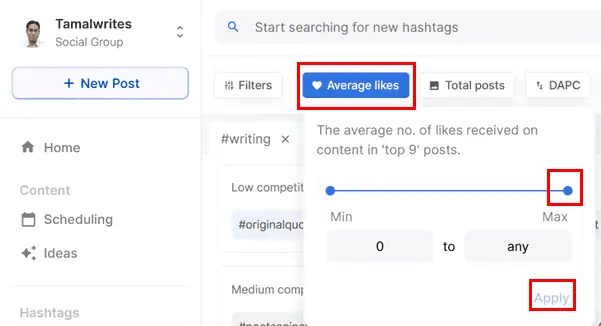
- Totalt antall innlegg: Juster glidebryteren for å angi en grense for de beste hashtaggene ved å velge det totale antallet innlegg laget med hashtaggen.
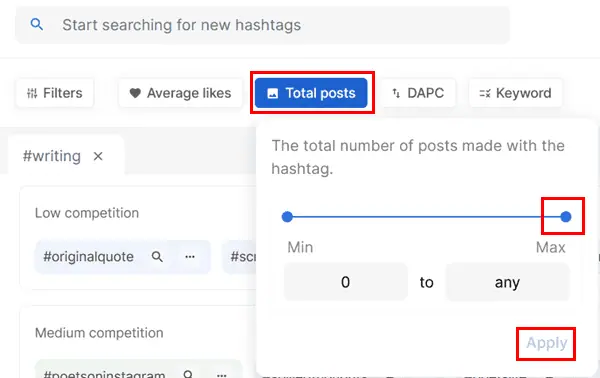
- DAPC: Det indikerer gjennomsnittlig innlegg som gjøres daglig med hashtaggen. Angi en verdi som 200, 400, 1,000 osv. Standardverdien er Maks.
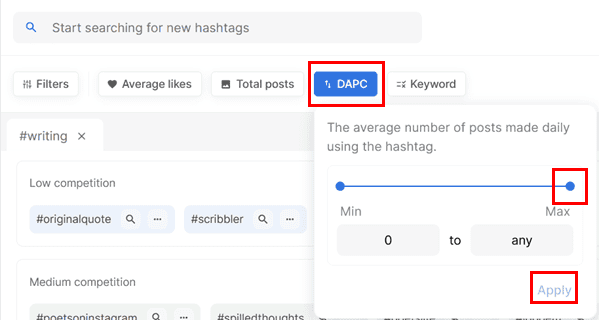
- søkeord: Her kan du skrive inn en haug med søkeord du vil ha i hashtaggene dine ved å skrive inn nøkkelfraser i Hashtag skal inneholde og Hashtag skal ikke inneholde felt.
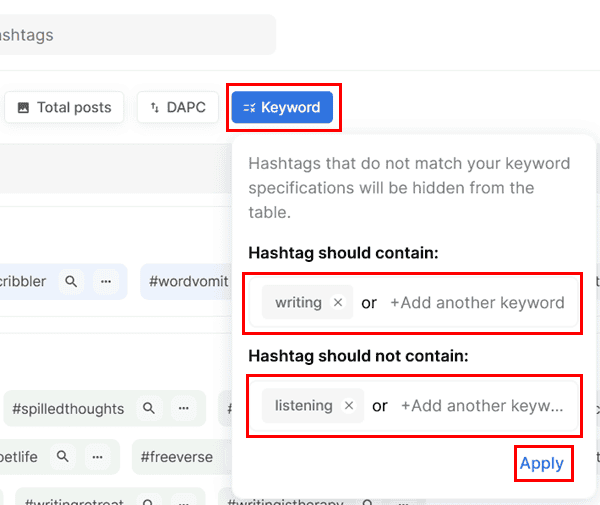
- Når du justerer filtrene, ikke glem å klikke på Påfør knappen for hver underseksjon.
- Du bør nå ha begrenset søkebiblioteket til de beste og best presterende hashtaggene.
- Klikk på Velg alle avmerkingsboksen for hver kategori du vil inkludere i samlingen din.
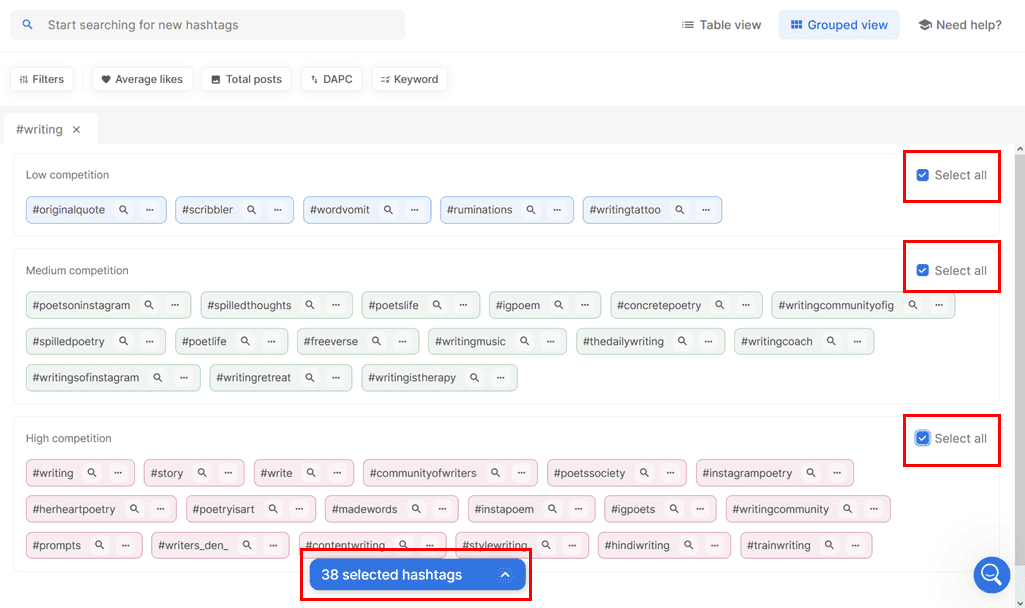
- Du vil se en blå knapp nedenfor X valgte hashtags. Klikk på det.
- Klikk på Lagre i samling alternativet.
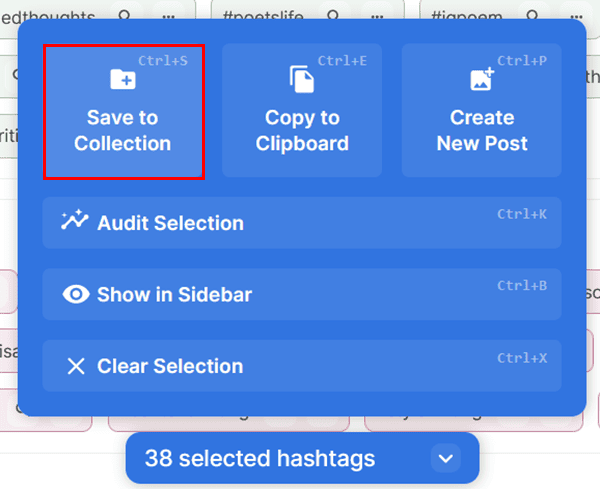
- På Legg til en samling dialogboksen, velg en mappe der du vil eksportere hashtaggene for fremtidig bruk.
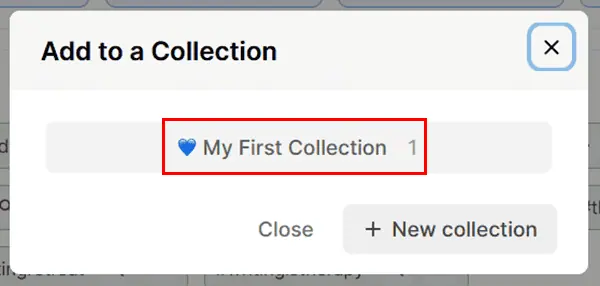
Lage Instagram-karuseller
- Klikk på Nytt innlegg knappen øverst til venstre, rett under avataren din.
- Hvis du har en idé til IG-karusellen, klikk videre Fra emne.
- I motsetning, klikk på Fra bunnen av for å begynne å lage et innlegg.
- La oss gå videre med Fra emne alternativet.
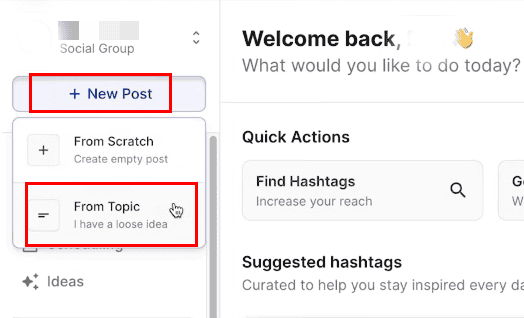
- Du bør nå se Lag sosialt innlegg dialogboks med følgende fire innholdskort:
- pedagogisk: For fremgangsmåter, veiledninger, raske instruksjoner osv.
- Salgsfremmende: For å informere publikum om nye tjenester, produkter, kampanjerabatter, spørrekonkurranser, giveaways og mer.
- Staff: For å dele dine meninger og livsoppdateringer med følgerne dine.
- Virksomhet: Del bedriftsoppdateringer, tankeledelse, merkevareplan osv. med abonnentene eller potensielle kjøpere.
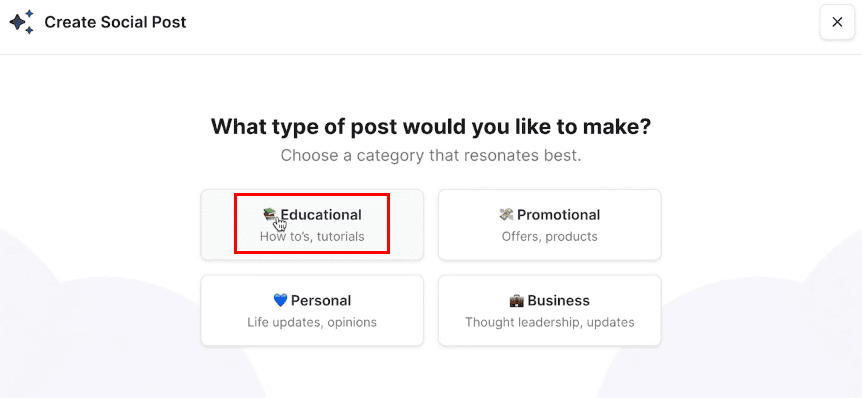
- I den neste dialogboksen skriver du inn emnet, innholdsidéen osv., og trykker på Avgrens ideen knapp.
- AI vil generere innholdstrusser med potensial for høyere rekkevidde, likes, delinger, etc.
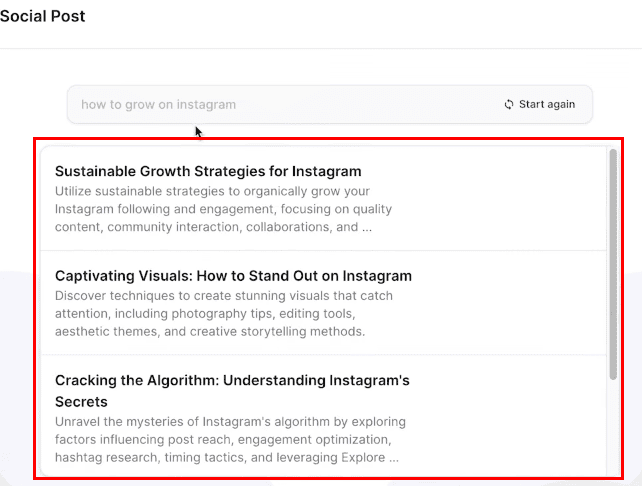
- Rull nedover listen og gå gjennom emneideene.
- Når du har funnet en kort du liker, klikker du på Lag innlegg knappen til høyre for kortet.
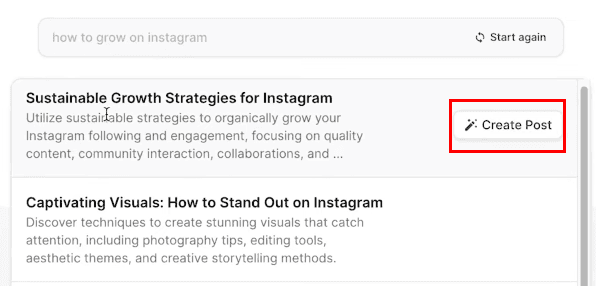
- Du vil se bildetekstene generert av AI på neste skjerm.
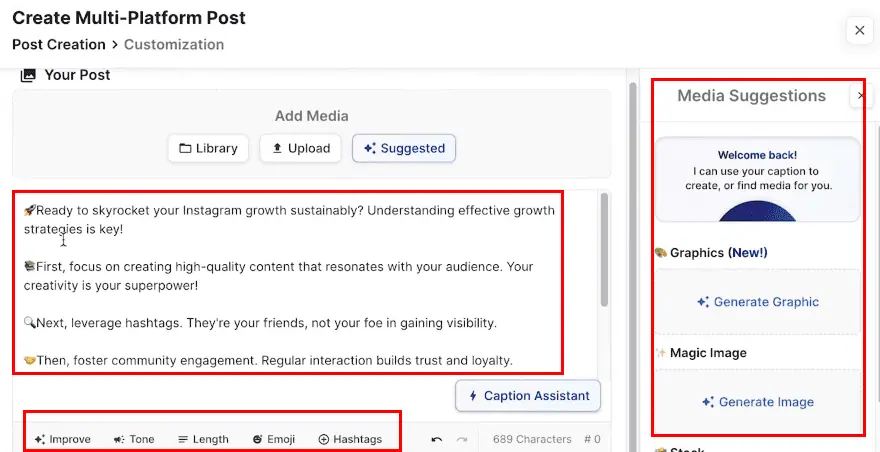
- Det er fem ekstra kommandoer for optimalisering av tekst under tekstredigeringsgrensesnittet. Disse er som skissert nedenfor:
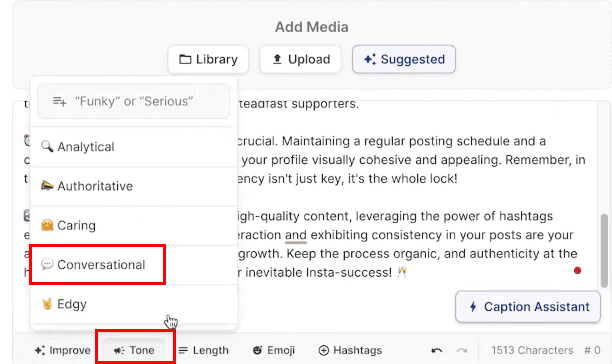
- Forbedre: Du kan klikke på dette og skrive inn et tekstspråk, som "Legg til flere detaljer", "Reduser sjargong", "Bruk bare enkle setninger", etc., for å avgrense innleggene.
- Tone: Denne kommandoen lar deg skrive om innholdet i toner som Analytisk, Autoritativ, Omtenksom, Samtale og Edgy.
- Lengde: Lar deg redusere eller øke antall ord i bildetekstene.
- emoji: Du kan bruke denne kommandoen til å legge til emojis gjennom bildetekstene.
- hashtags: Klikk på dette for raskt å importere de kuraterte hashtaggene dine for IG-innlegg fra samlinger. Klikk på plussikonet nær en hashtag for å legge den til på slutten av innlegget.
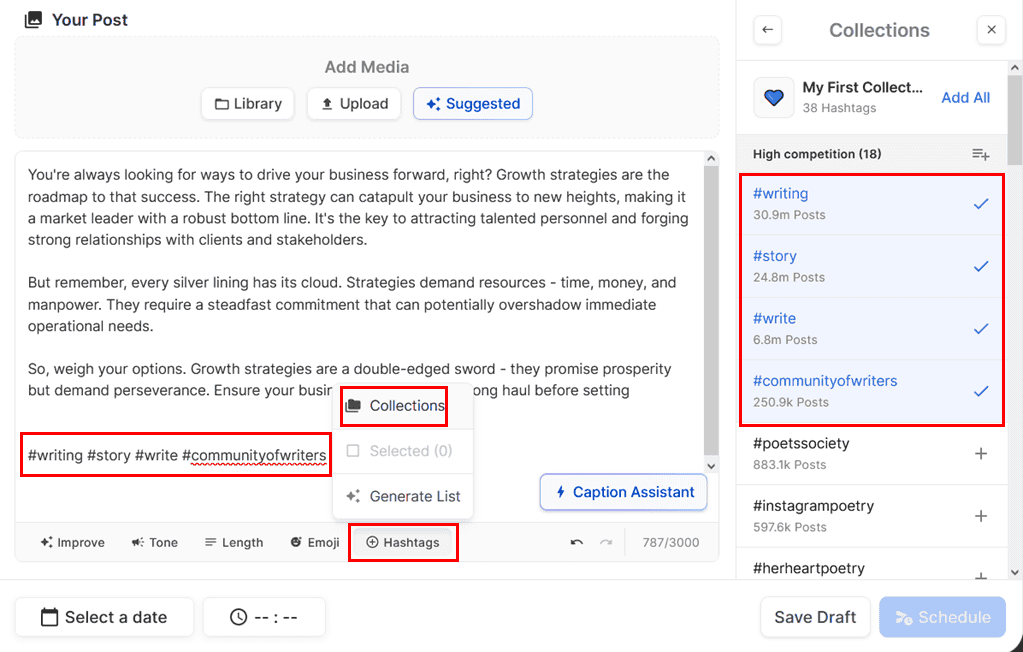
- For å legge til relevante bilder til IG-karusellen din, klikk på Generer grafikk knappen til høyre.
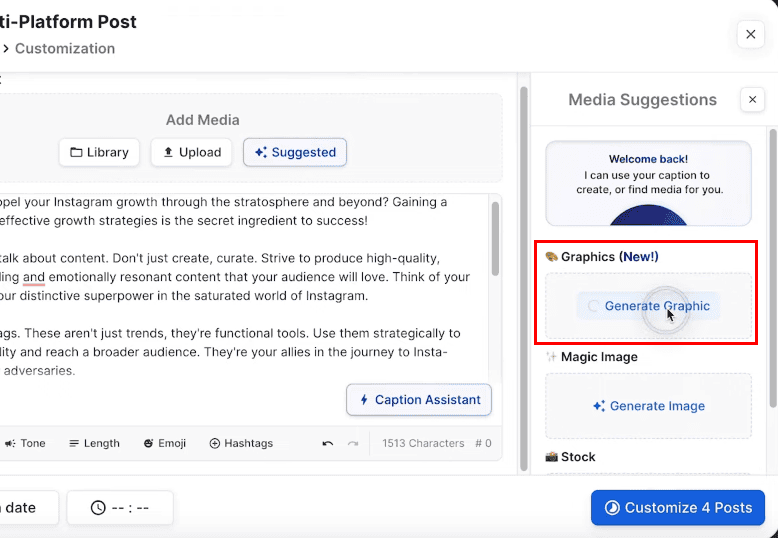
- Velg nå en mal fra Smart grafikk malbibliotek ved å bla gjennom kategorier som Informativ, nummerert, Quotes, Og så videre.
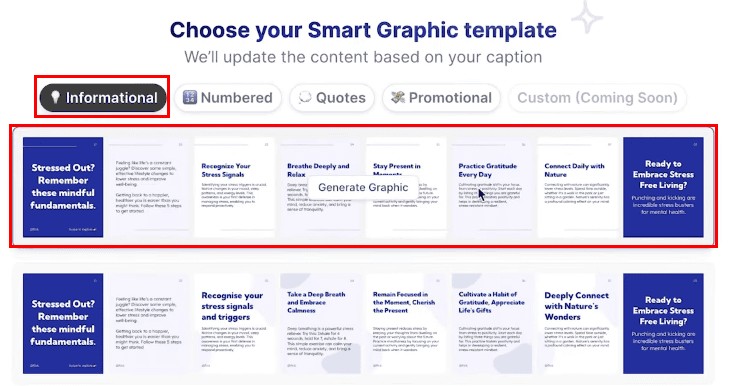
- Du skal nå se IG-karusellens grafiske redigeringsgrensesnitt. Flick AI skal automatisk lage de beste bildene avhengig av IG-bedriftskontoen din og innholdsideen din.
- Bruk redigeringsprogrammet til å se alle lysbildene i karusellen.
- For å tilpasse det visuelle til ditt hjerte, bruk alternativer som paletter, Skrifterog Detaljer på venstre side av redaktøren.
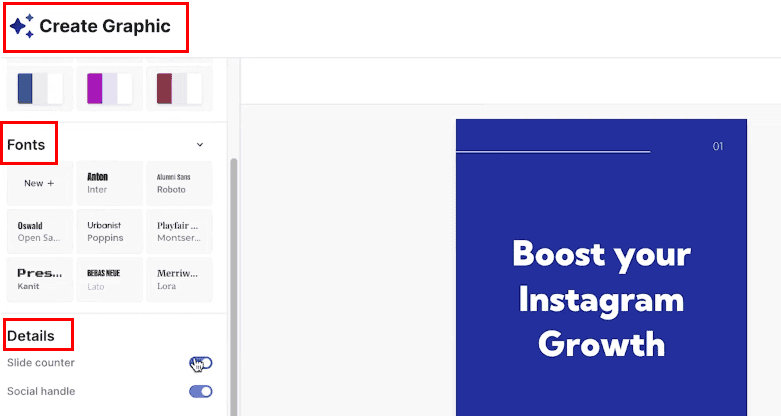
- Klikk på lysbildeelementene som linjer for å legge til egendefinerte elementer som Stjerner, Tynne to linjer, Bølgede linjer, Og så videre.
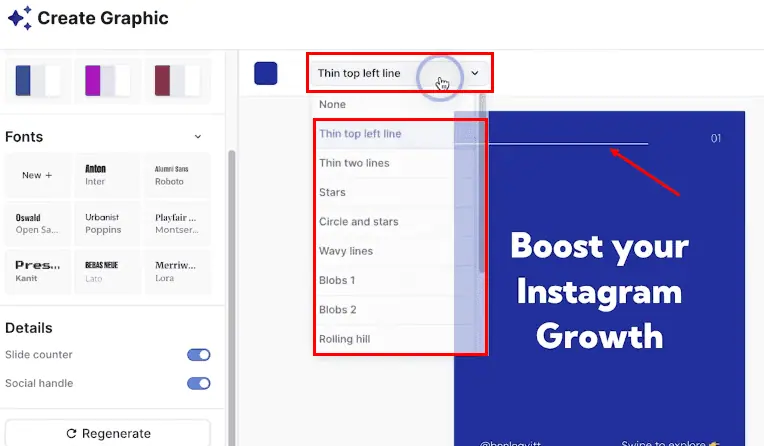
- Når du er ferdig med å tilpasse karusellbildene, klikker du på Spar knapp.
- Du skal nå se alle lysbildene over teksttekstene på Multi-Plattform Post dialogboks.
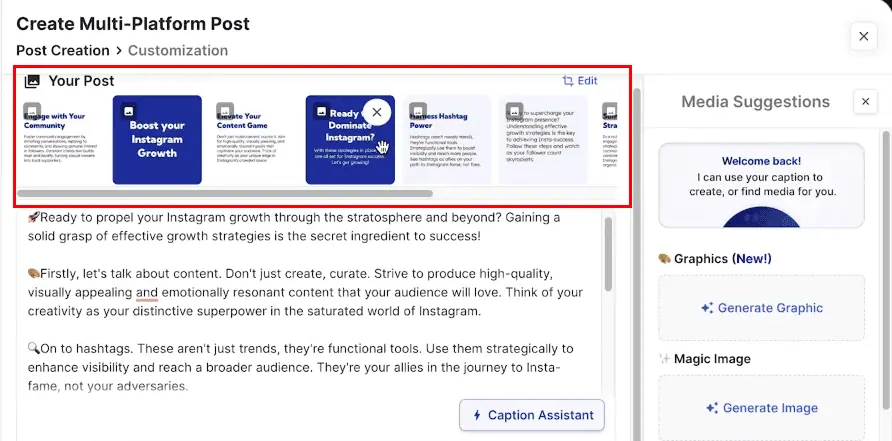
- Fjern valget av sosiale kanaler, som Facebook , TikTokog Linkedin.
- Velg Carousel på toppen.
- Klikk på Velg en dato knappen nederst for å velge en dato.
- Slå den tid og velg et tidspunkt for innlegg fra Foreslått eske. Dette er de timene dine følgere er mest aktive på IG.
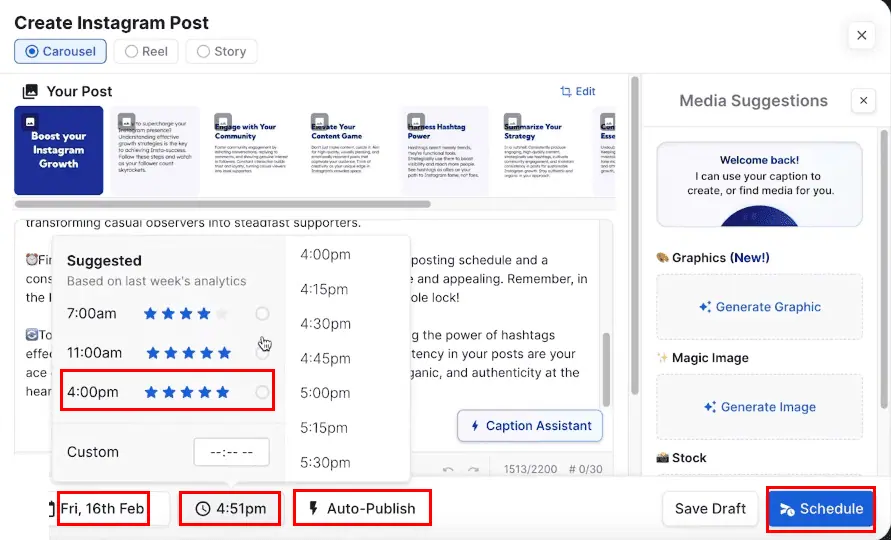
- Nå slå på Planlegg knapp.
- På din Bla på startskjermen, Klikk på Planlegging Meny. Du bør finne at IG-karusellen er satt til å bli publisert på den valgte datoen og klokkeslettet fra den Innholdskalender.
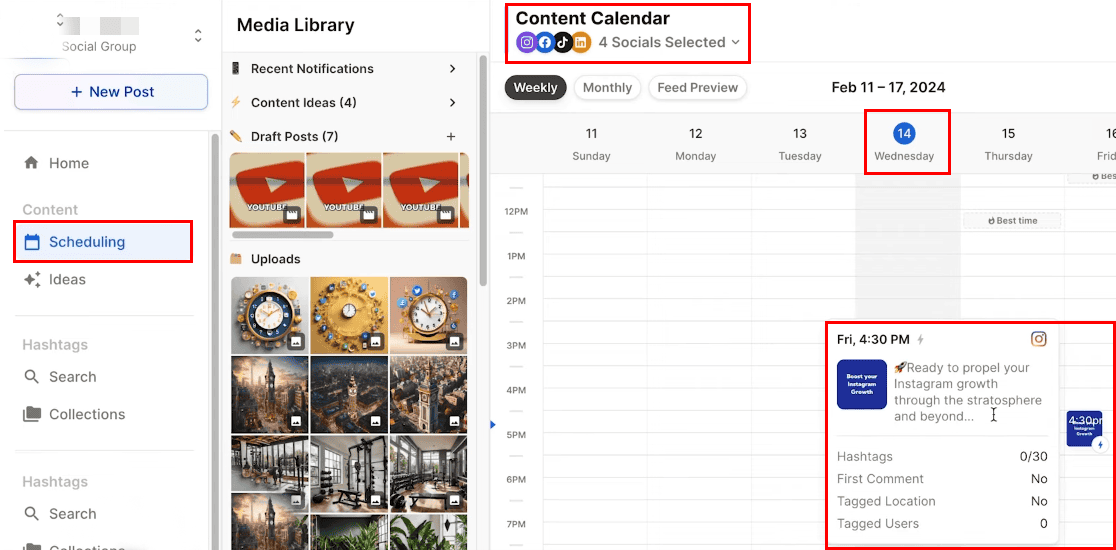
Planlegge LinkedIn-innlegg
Her er de raske trinnene for å lage og planlegge et LinkedIn-innlegg på Flick AI fra bunnen av:
- Klikk på Planlegging menyen på venstre side av Hjem.
- Du får se din Innholdskalender.
- Klikk hvor som helst på kalenderen for å begynne å lage et innlegg.
- Alternativt kan du klikke på en bestemt dato og klokkeslett også, som 15. april kl. 12.
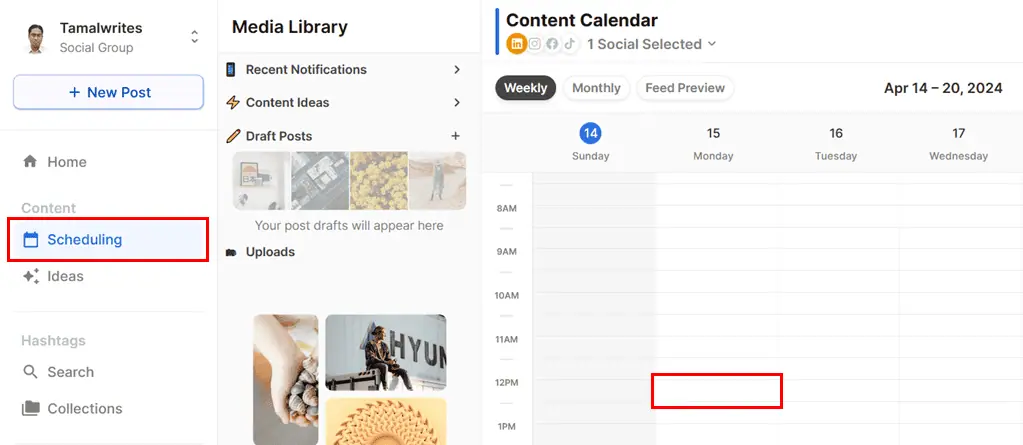
- Klikk på Bildetekstassistent knappen og gjør følgende endringer i kommandogrensesnittet nederst i redigeringsprogrammet:
- Velg en innholdstype, for eksempel Pedagogisk, KampanjeOsv
- Klikk på standard rullegardinmenyen og velg fra alternativer som standard, En foring, KortOsv
- Velg personen som snakker eller skriver, som 1. person, 2. personOsv
- Nå, slå på Generere knapp.
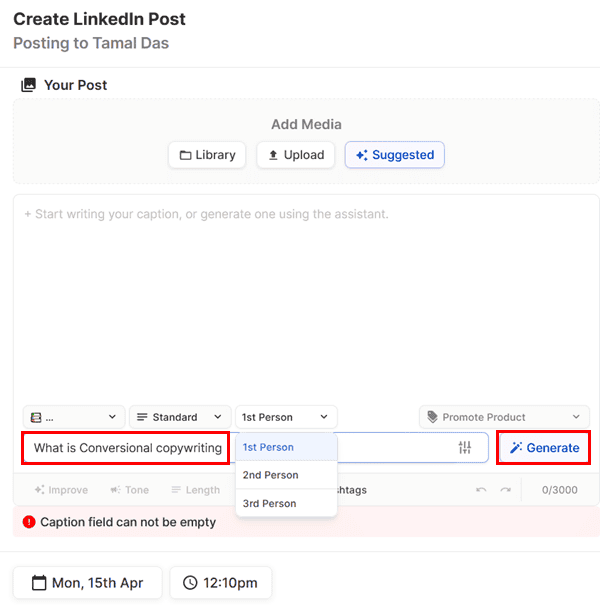
- Klikk på Magisk bilde knappen på høyre side av editoren for å opprette AI-genererte bilder for LinkedIn-innlegget.
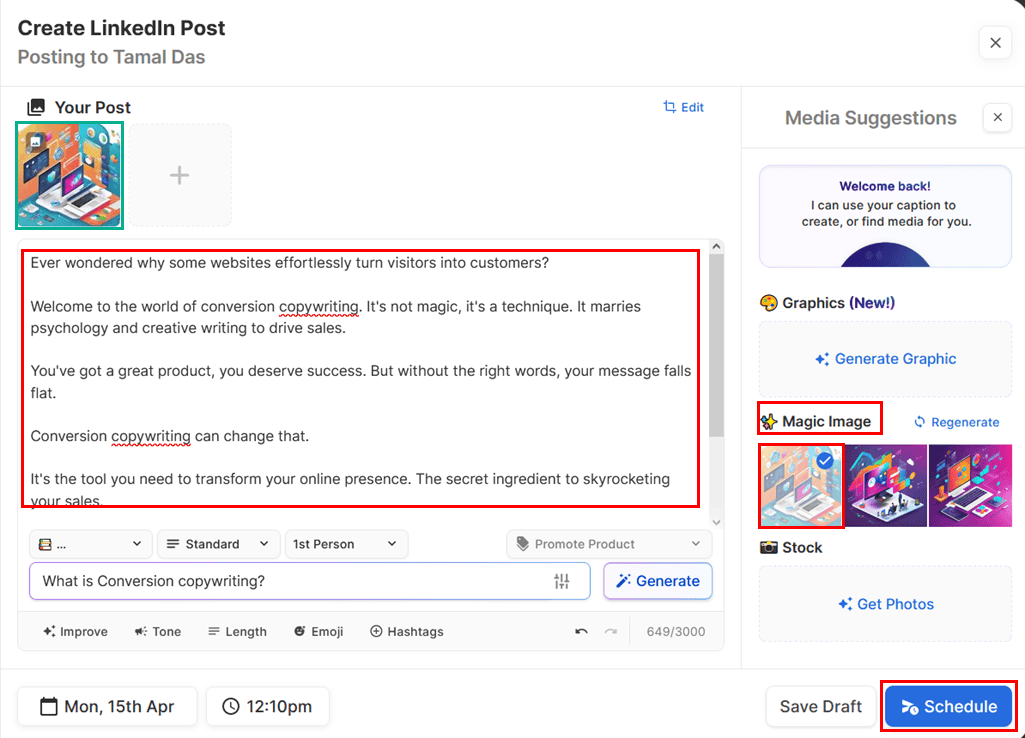
- Velg ett av de tre eksempelbildene som er generert.
- Slå den Planlegg knapp for automatisk innholdspostering fra din egen LinkedIn-konto.
Det er det! Du kan bekrefte det planlagte innlegget fra Hjemprodukt > Planlegging > Innholdskalender som vist nedenfor:
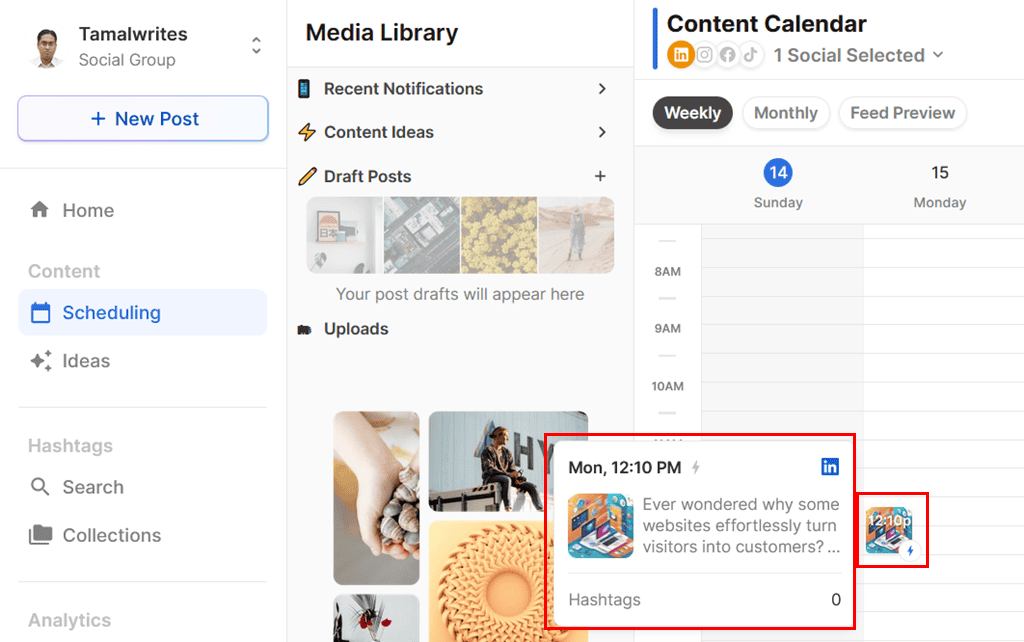
Flick AI-priser
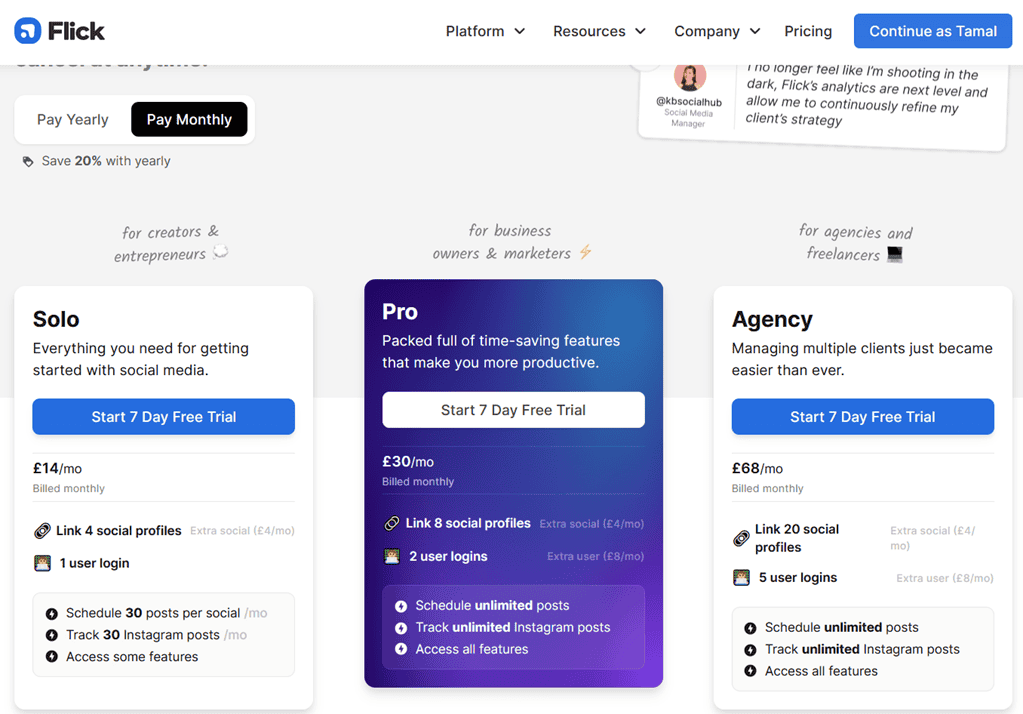
Du kan finne abonnementsnivåene til Flick litt forvirrende. Så jeg laget en enkel tabell for å hjelpe deg med å velge riktig abonnement:
| Egenskaper | Solo (£14/mnd) | Pro (£30/mnd) | Byrå (£68/måned) |
| Antall sosiale tillatte | 4 | 8 | 20 |
| Antall. brukere støttes | 1 | 2 | 5 |
| Planlagte innlegg per sosial konto | 30 / måned | ubegrenset | ubegrenset |
| Sporede innlegg på IG | 30 / måned | ubegrenset | ubegrenset |
| Randomizer | Ikke tilgjengelig | Tilgjengelig | Tilgjengelig |
| CSV-eksport | Ikke tilgjengelig | Tilgjengelig | Tilgjengelig |
| Hashtag Import | Ikke tilgjengelig | Tilgjengelig | Tilgjengelig |
Alle de ovennevnte nivåene kommer med følgende viktige løsninger for administrasjon av sosiale medier:
- hashtags: Hashtag-søk, samlinger, foreslåtte Hashtags, avanserte søkefiltre, smart revisjon og mer.
- planlegging: Instagram (innlegg og ruller), Facebook, TikTok, LinkedIn, mediebibliotek, beste tider å legge ut, etc.
- Instagram Analytics: Konto, innhold (feed, historier, hjul), publikumsaktivitet og Hashtag-ytelse.
Hvis du trenger å legge til mer enn det tillatte antallet sosiale mediekontoer og brukere, her er prisalternativene:
| Egenskaper | Bare | pro | Byrå |
| Ekstra sosiale kontoer | £4.00 | £4.00 | £4.00 |
| Flere brukere | Ikke tillatt | £8.00 | £8.00 |
Når du abonnerer for hele året og betaler på forhånd, får du en flat 20% rabatt på alle nivåer.
Dessuten får du en gratis prøveperiode på syv dager på alle planer. Flick AI belaster ikke betalingsmåten din under den gratis prøveperioden.
Flick-faktureringsteamet kan utstede en refusjon av følgende grunner:
- Du opplever tekniske problemer med appen.
- Pro-rangert refusjon kan bli utstedt når prøveperioden utløper innen tre til fire dager og du rapporterer det innen 14 dager etter belastning.
- Du kan be om en delvis refusjon på seks måneder hvis du har abonnert på en årlig plan og be om refusjon innen 14 dager.
Jeg foreslår at du prøver verktøyet før du forplikter deg. Hvis du liker tjenestene, fortsett. Hvis ikke, avbryt i tide for å unngå frem og tilbake samtaler med kundestøtte for refusjon.
Flick AI-anmeldelse – dom
Selv om du bare har en grunnleggende forståelse av administrasjon av sosiale medier, kan du stole på at Flick AI vil kutte ned på manuell innsats. Du kan også bruke den hvis du administrerer strategi for sosiale medier for klienter.
Verktøyet gjør mye for å hjelpe deg med forskning og innholdsgenerering. Det hjelper deg også med idédugnad og planlegge innleggene dine for automatisk publisering. Dessuten synes jeg det er kostnadseffektivt, uansett om du driver et byrå eller kjører solo, pluss at 7-prøveversjonen er et fint tillegg.
På minussiden kan du bare dra full nytte av Flick hvis markedsføringen din på sosiale medier er sterkt basert på Instagram og Facebook. Husk også at verktøyet ikke fungerer på personlige IG- og FB-kontoer.
Totalt sett vil jeg si at det er et solid valg hvis du vil ha en funksjonsrik AI-plattform for markedsføring på sosiale medier.
Hvis du har prøvd Flick AI etter å ha lest denne anmeldelsen, del opplevelsen din i kommentarfeltet nedenfor!








